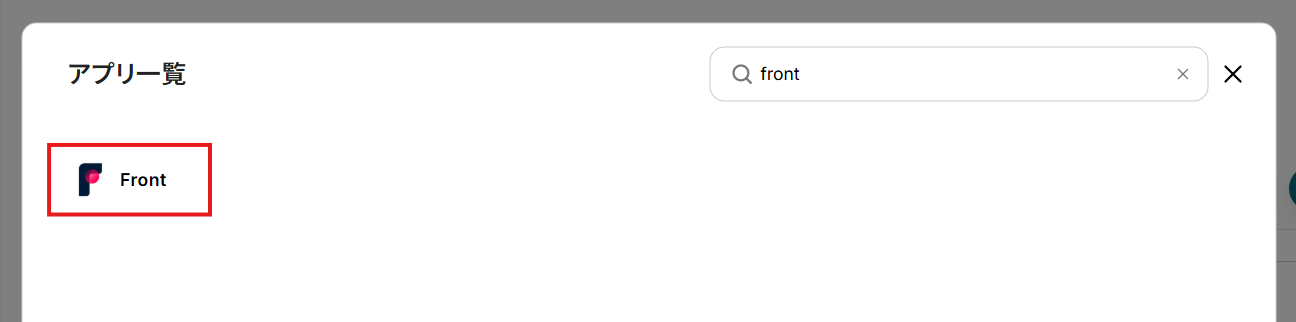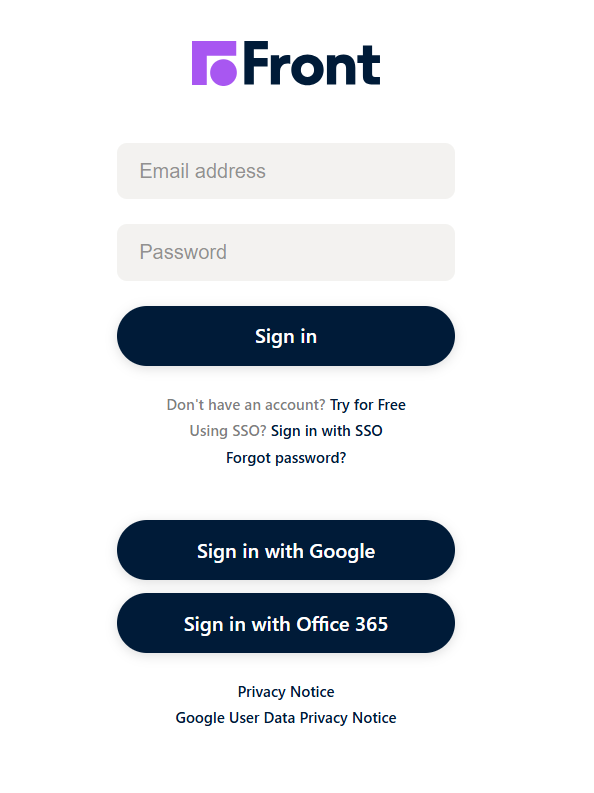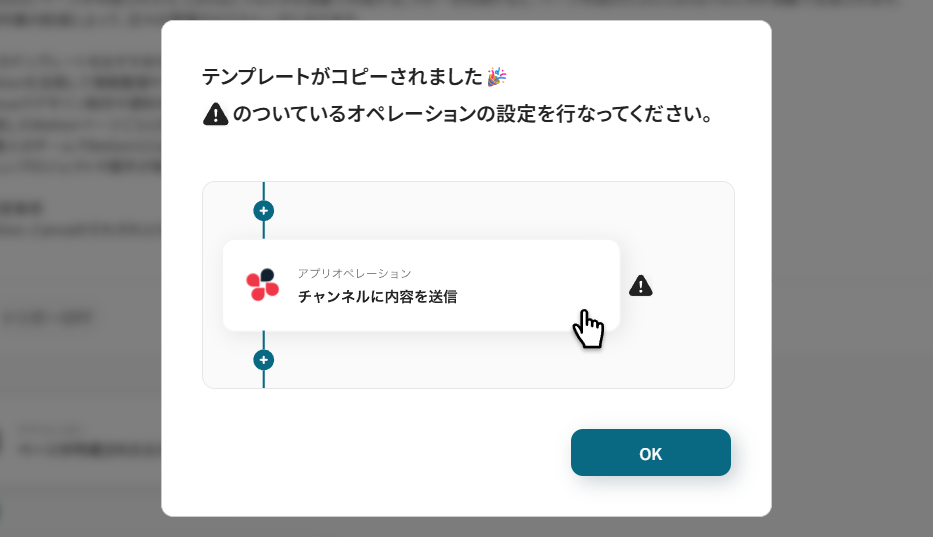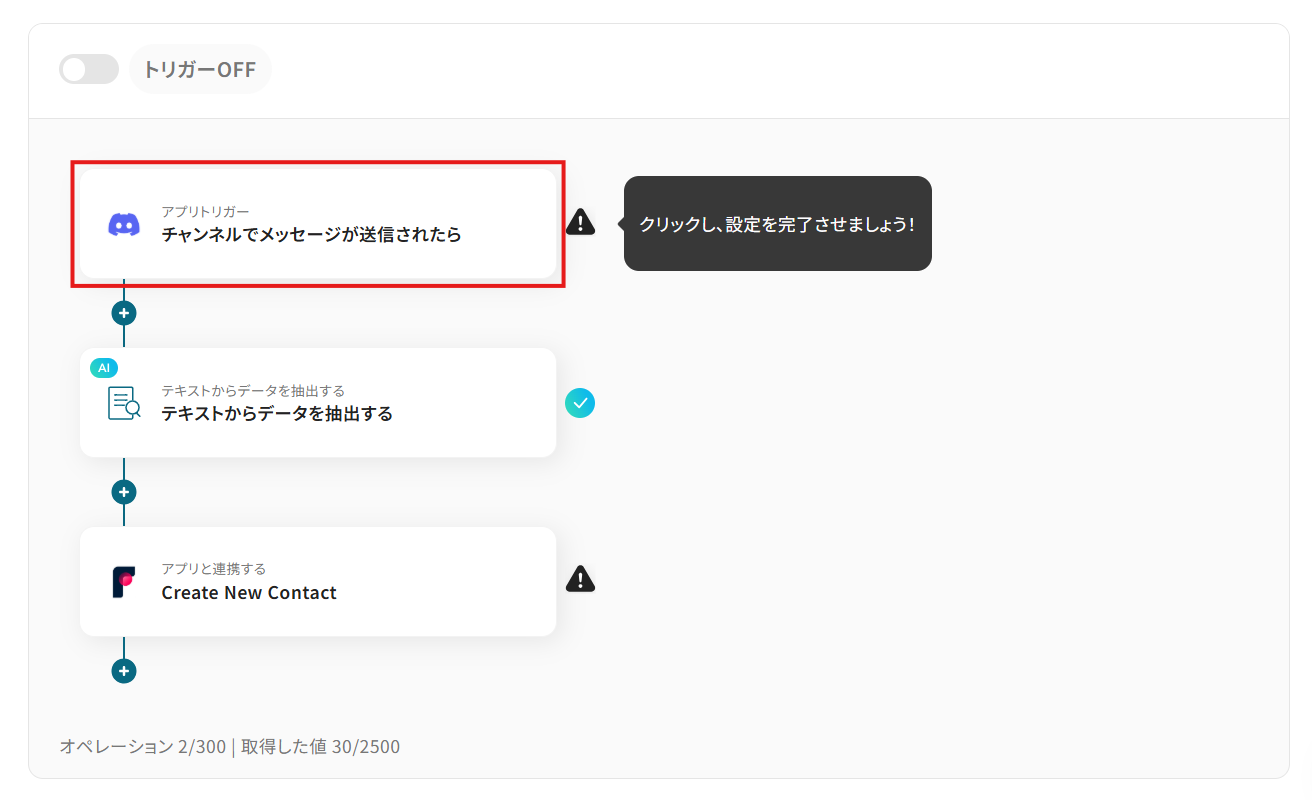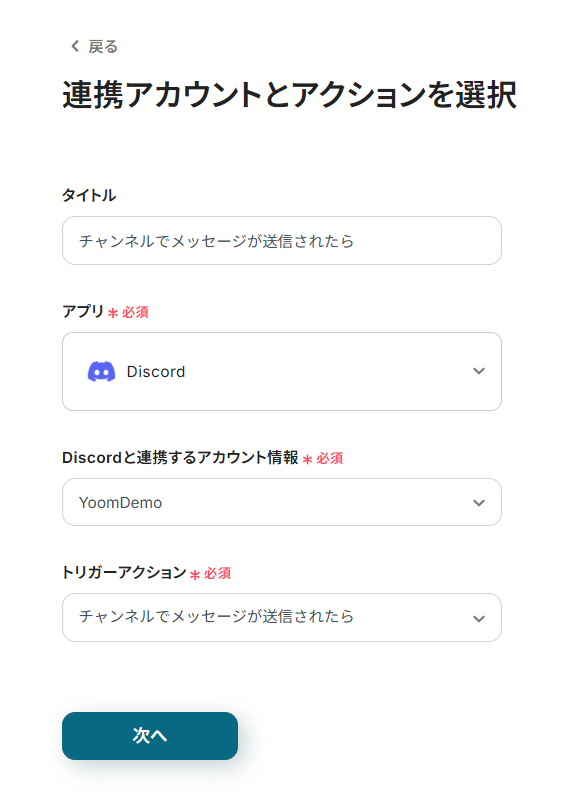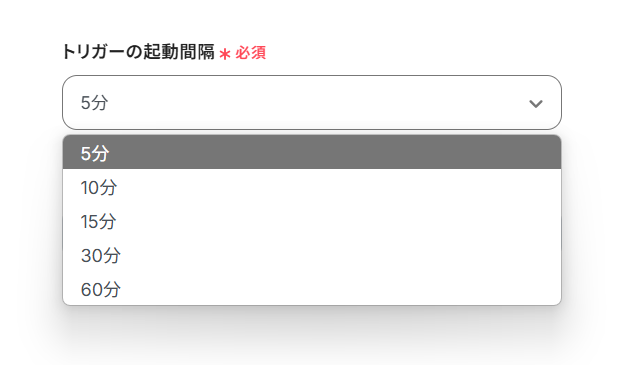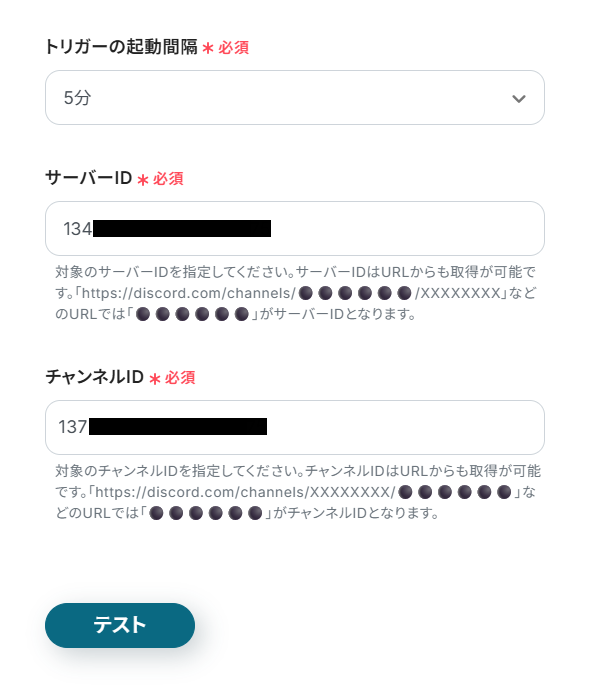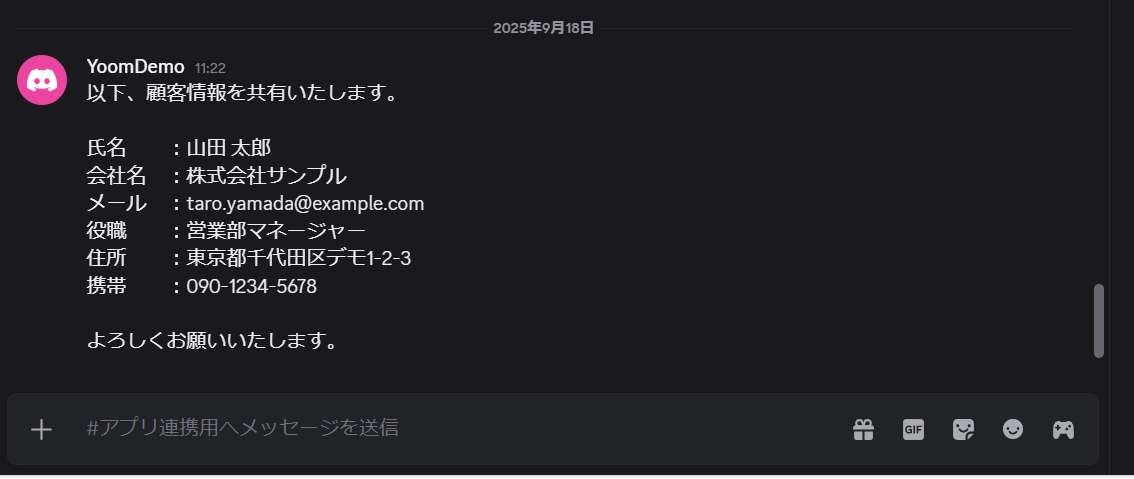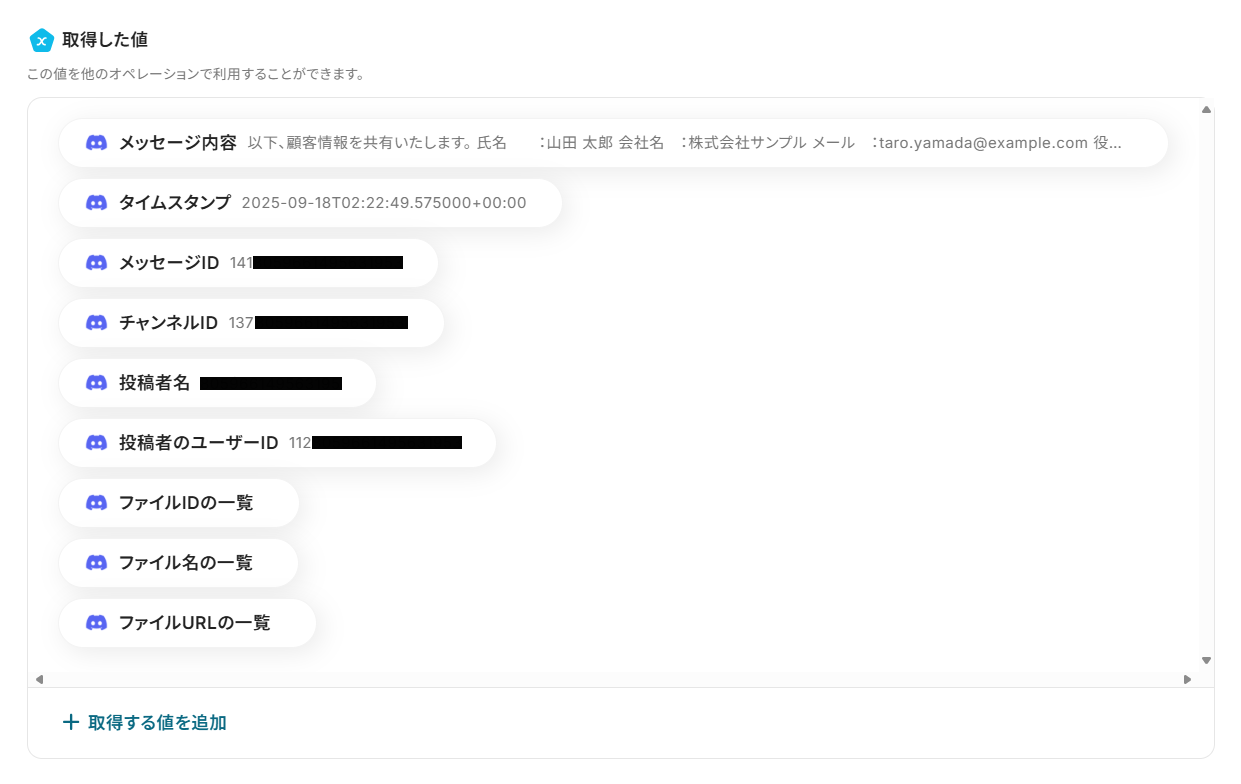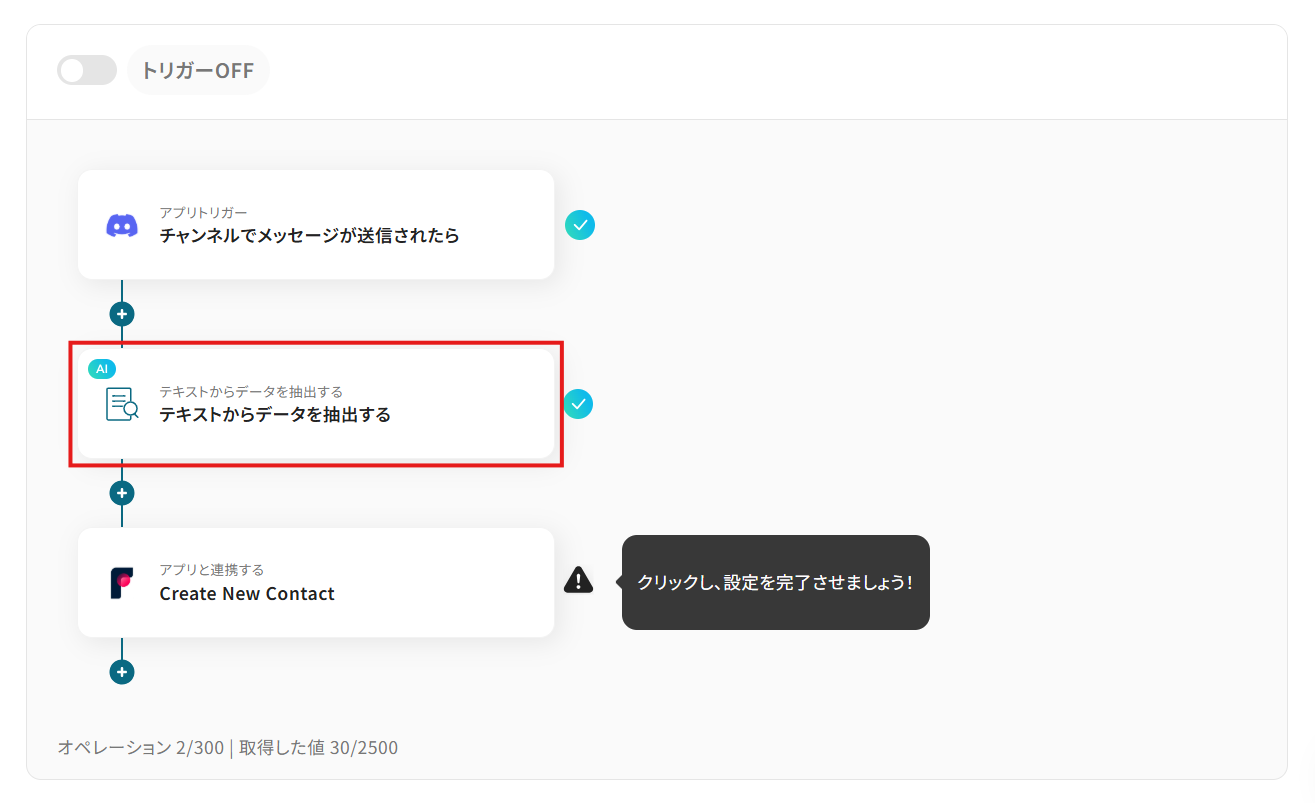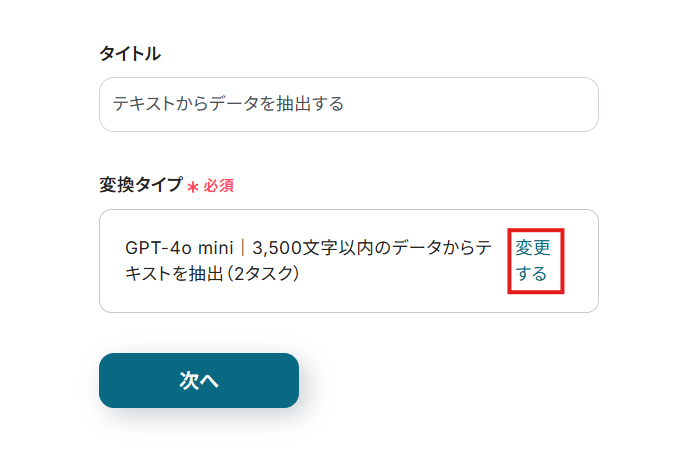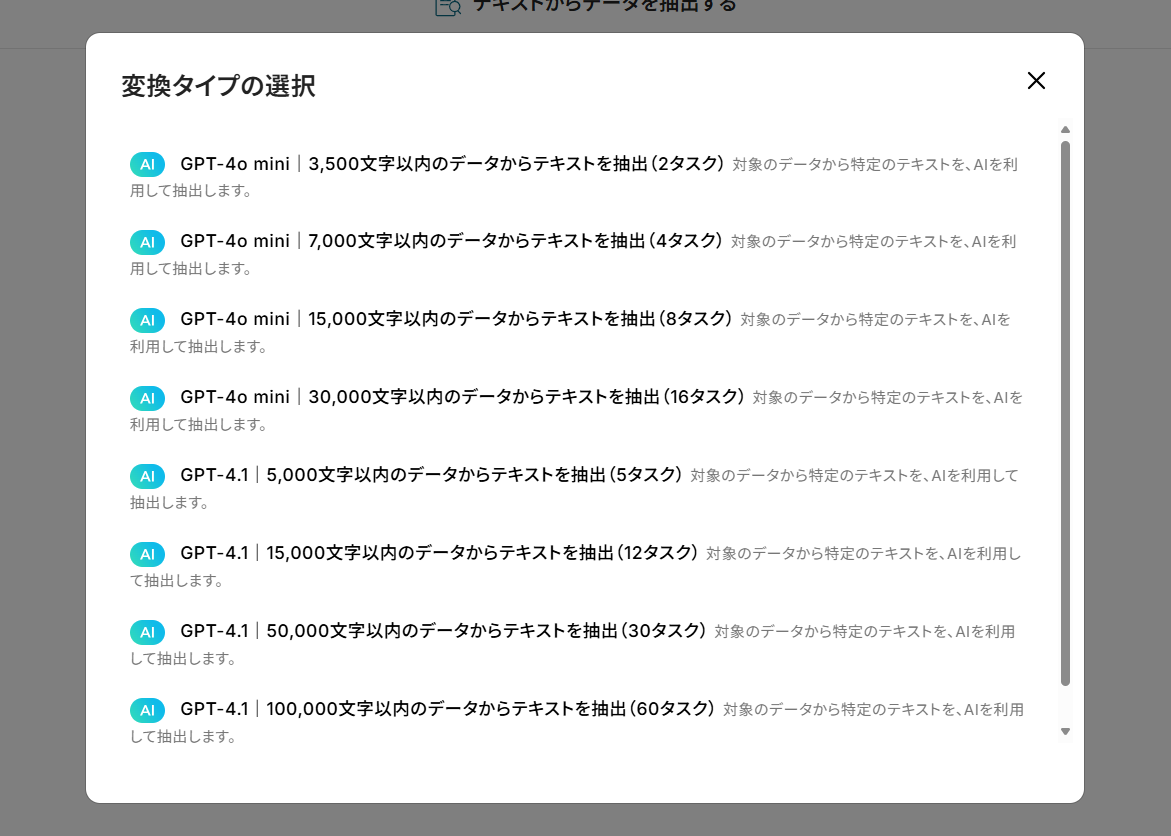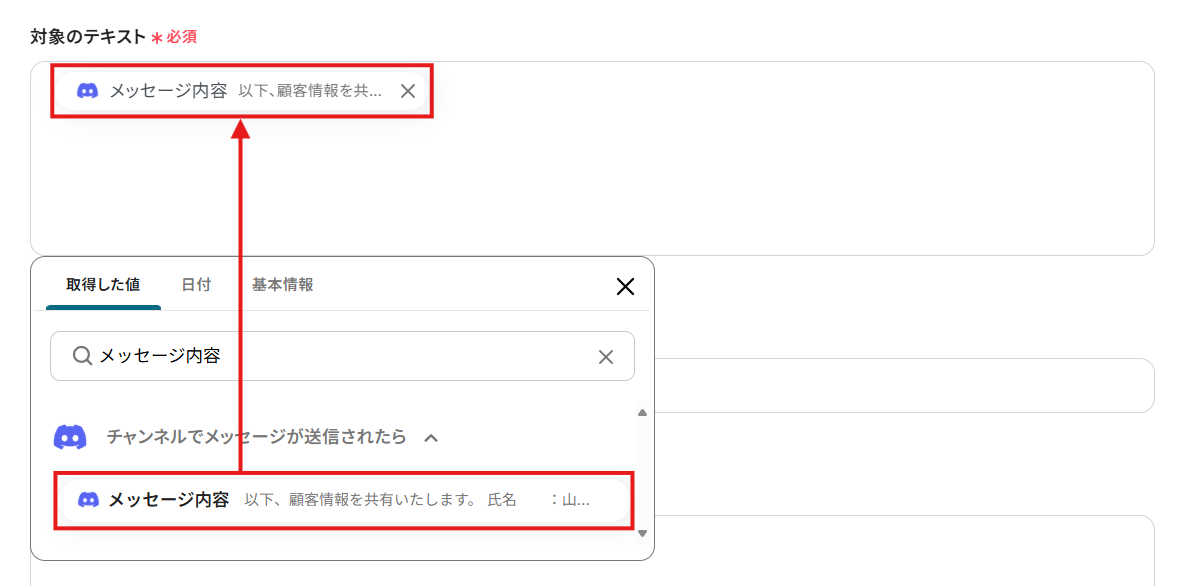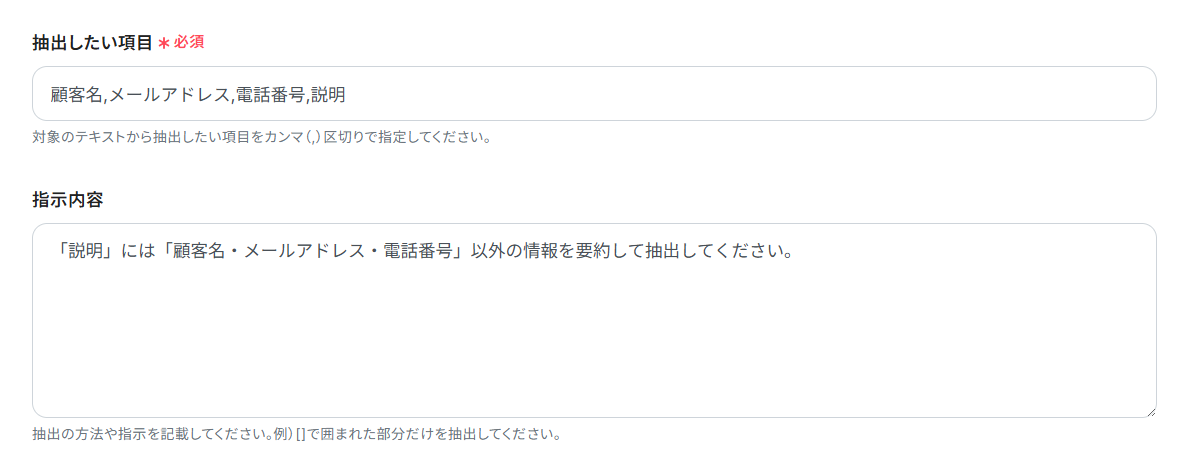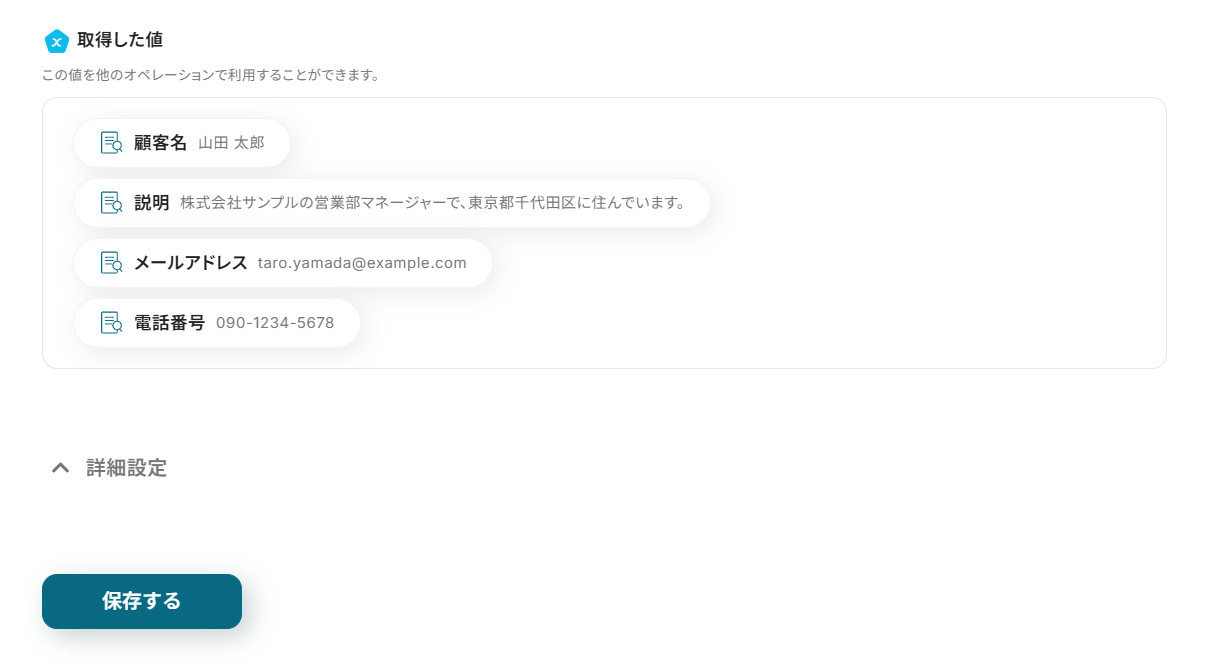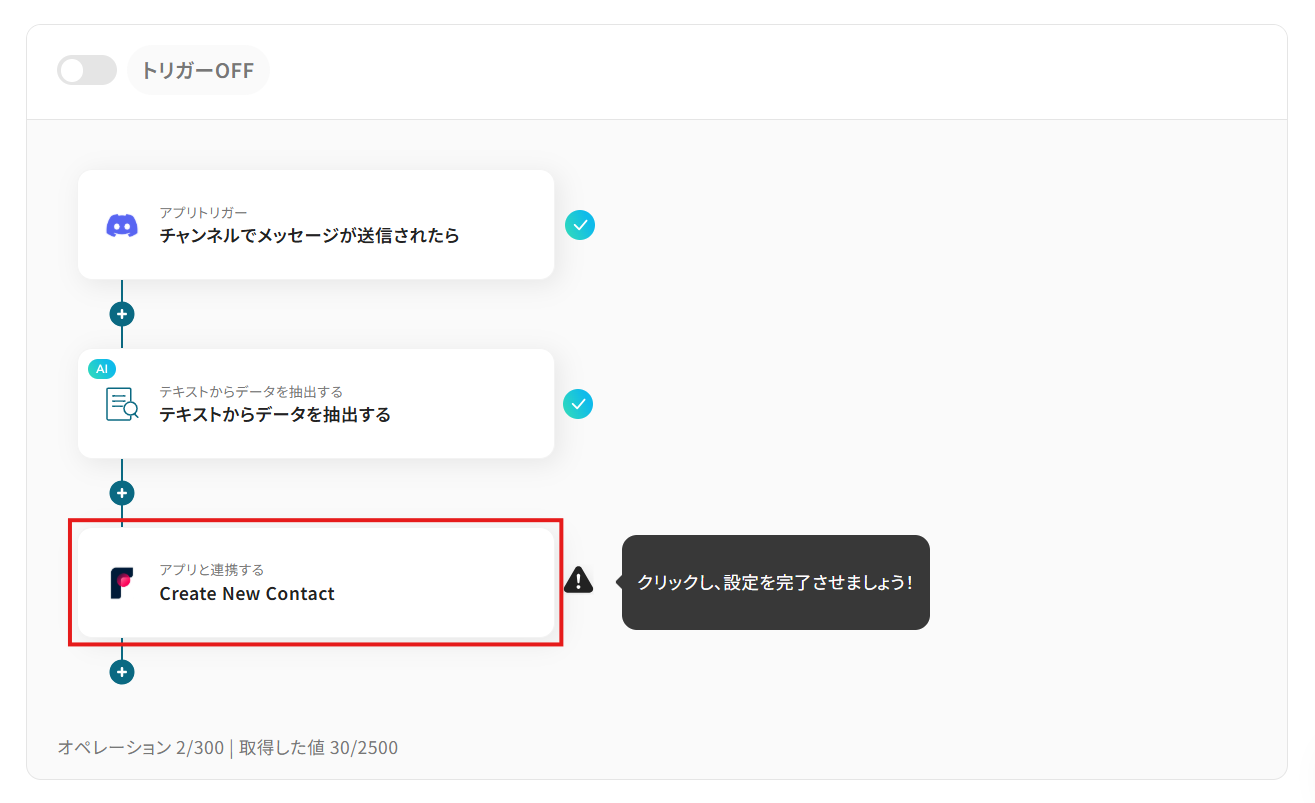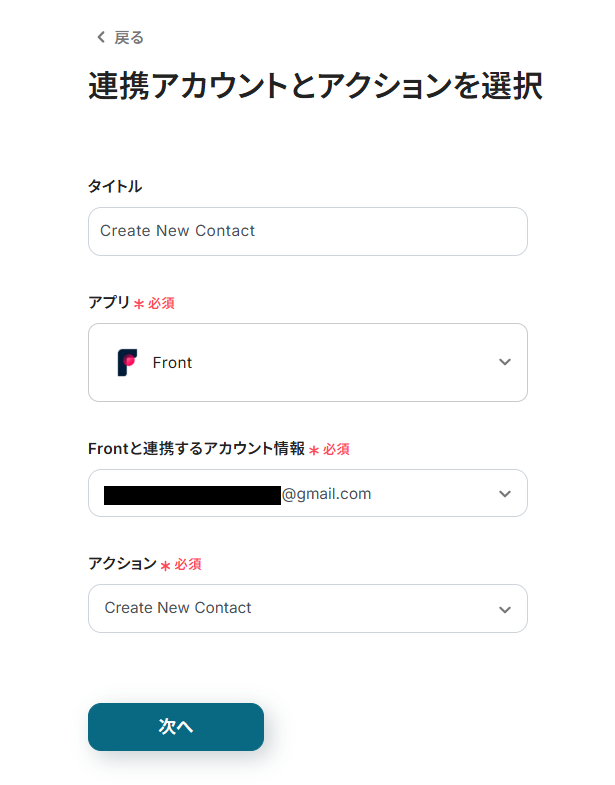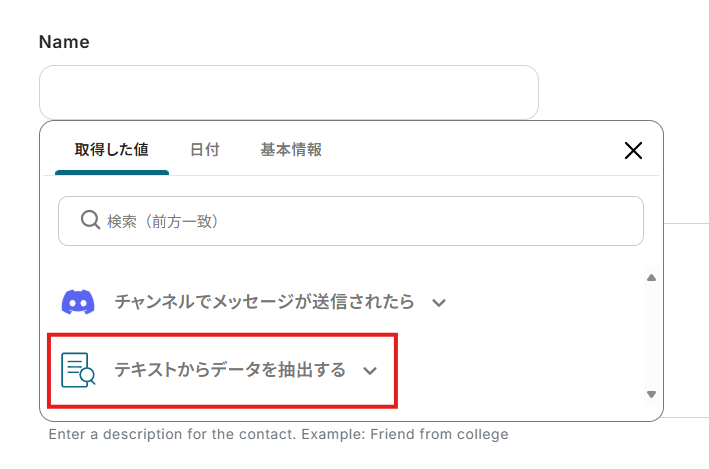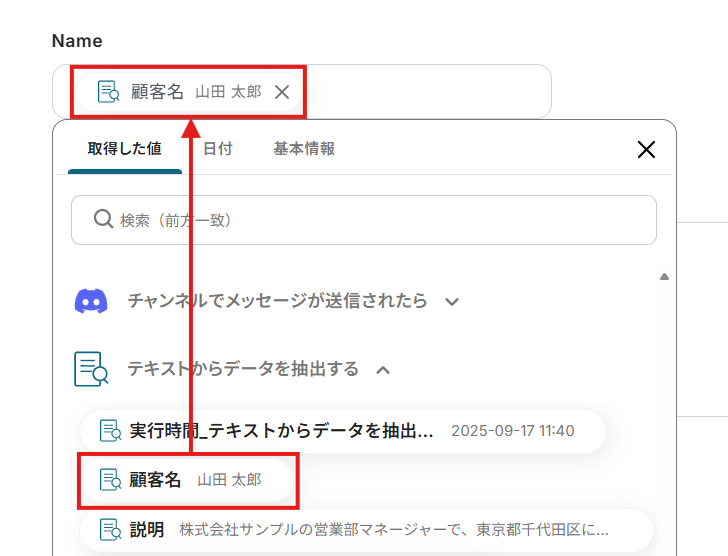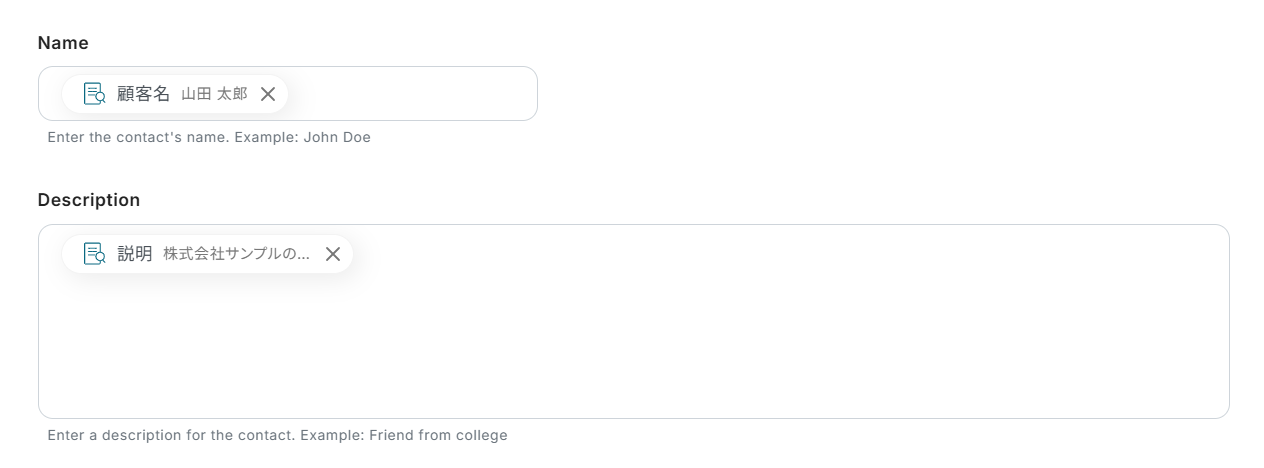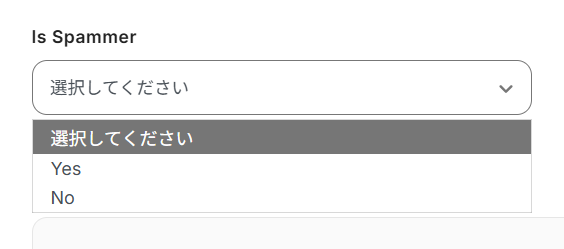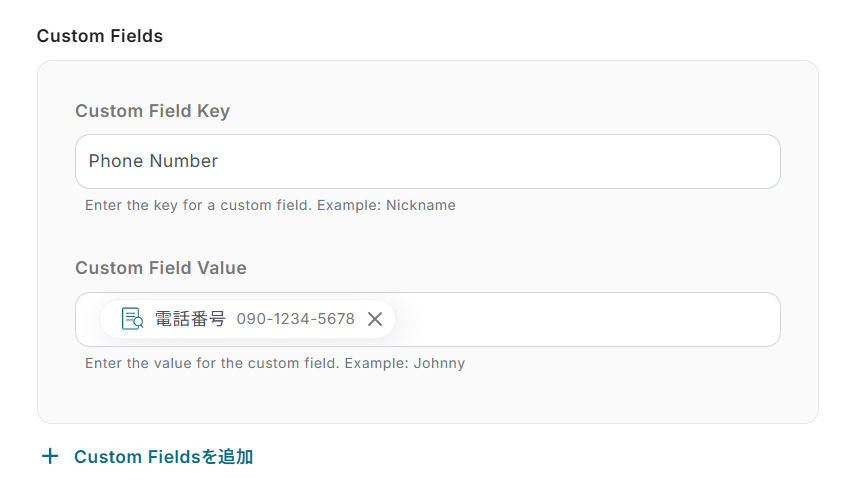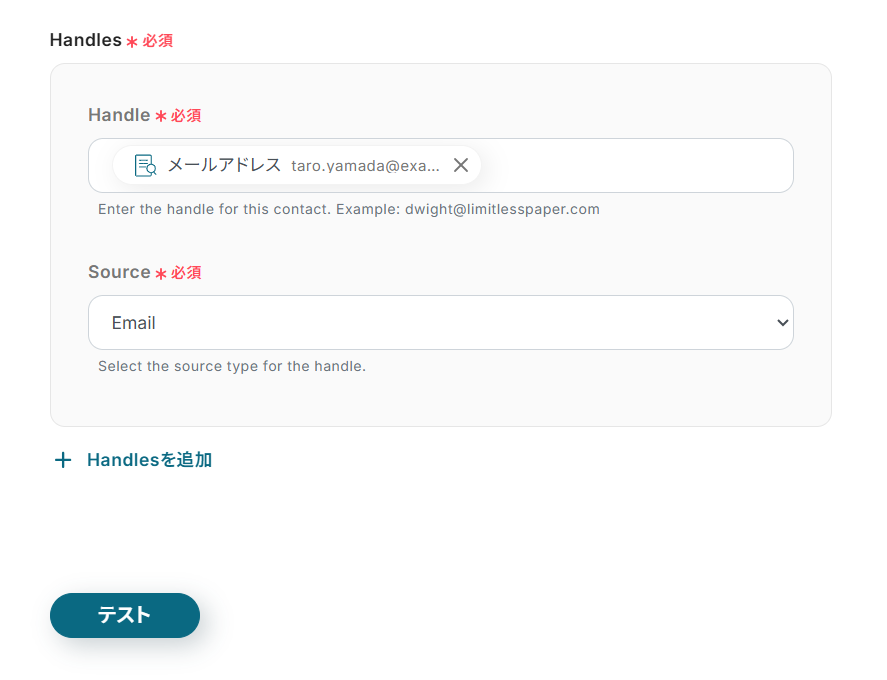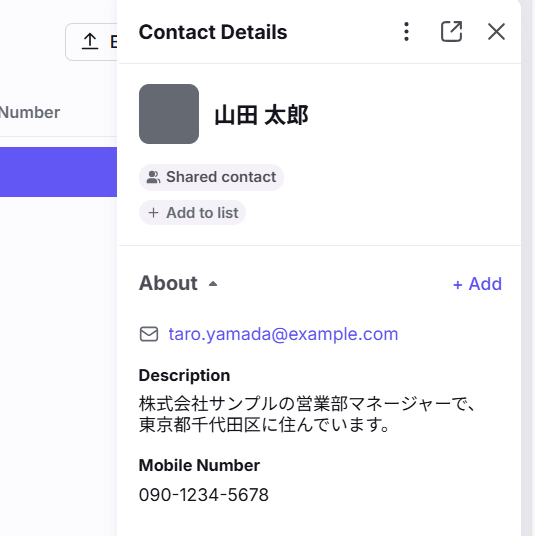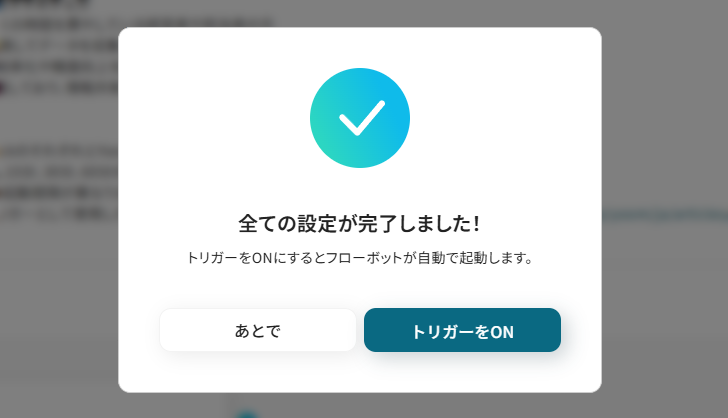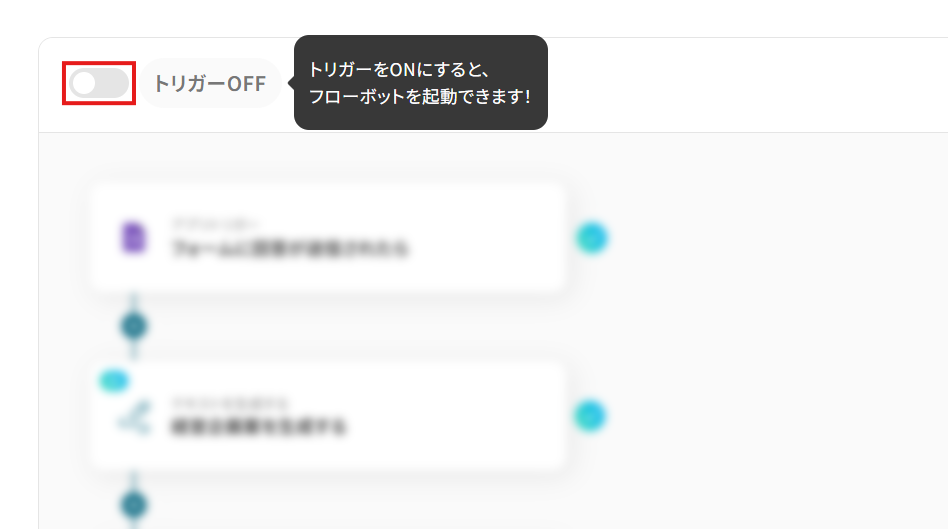Discordでメッセージを受信したら、Frontにコンタクトを追加する
試してみる
■概要
Discordに寄せられる問い合わせやフィードバックを、手作業でFrontに登録していませんか?
コミュニティからの重要な連絡を見落としたり、転記作業に時間がかかったりするのは非効率的です。
このワークフローを活用すれば、DiscordとFrontをスムーズに連携させ、特定のチャンネルにメッセージが投稿された際に、自動でFrontにコンタクトを追加できます。
手作業による手間や入力ミスをなくし、顧客対応の迅速化を実現します。
■このテンプレートをおすすめする方
・Discordの情報をFrontに手入力しており、作業の効率化を考えている方
・DiscordとFrontを連携させ、顧客からの問い合わせ対応を迅速化したい方
・コミュニティからの重要なフィードバックやリード情報を漏れなく管理したい方
■注意事項
・Discord、FrontのそれぞれとYoomを連携してください。
・トリガーは5分、10分、15分、30分、60分の間隔で起動間隔を選択できます。
・プランによって最短の起動間隔が異なりますので、ご注意ください。
「Discordに投稿されたユーザーからの問い合わせを、Frontで一元管理したい!」
「フィードバックや不具合報告をDiscordからFrontに転記するのは手間がかかるし、見落としも心配…」
日々の業務でDiscordとFrontを使っていると、このようにツール間の情報連携がスムーズにいかず、非効率を感じることはありませんか?
Discordに投稿された特定のメッセージを検知して、自動でFrontにコンタクト情報として登録する仕組みがあれば、こうした手作業による時間やミスの悩みから解放されるでしょう。
そして、より迅速で質の高い顧客対応に集中する時間を創れるかもしれません!
今回ご紹介する自動化は、プログラミングの知識がなくても簡単に実現できます。
日々の定型業務を効率化できるので、ぜひこの機会に導入して作業をもっと楽にしましょう!
とにかく早く試したい方へ
YoomにはDiscordとFrontを連携するためのテンプレートが用意されています。
今すぐ試したい方は、以下のバナーをクリックすることで早速スタートできますよ!
Discordでメッセージを受信したら、Frontにコンタクトを追加する
試してみる
■概要
Discordに寄せられる問い合わせやフィードバックを、手作業でFrontに登録していませんか?
コミュニティからの重要な連絡を見落としたり、転記作業に時間がかかったりするのは非効率的です。
このワークフローを活用すれば、DiscordとFrontをスムーズに連携させ、特定のチャンネルにメッセージが投稿された際に、自動でFrontにコンタクトを追加できます。
手作業による手間や入力ミスをなくし、顧客対応の迅速化を実現します。
■このテンプレートをおすすめする方
・Discordの情報をFrontに手入力しており、作業の効率化を考えている方
・DiscordとFrontを連携させ、顧客からの問い合わせ対応を迅速化したい方
・コミュニティからの重要なフィードバックやリード情報を漏れなく管理したい方
■注意事項
・Discord、FrontのそれぞれとYoomを連携してください。
・トリガーは5分、10分、15分、30分、60分の間隔で起動間隔を選択できます。
・プランによって最短の起動間隔が異なりますので、ご注意ください。
DiscordとFrontを連携してできること
DiscordとFrontのAPIを連携させることで、これまで手作業で行っていた二つのツール間の情報転記や共有を自動化できます。
これにより、顧客からの問い合わせ対応の初動を早めたり、重要なフィードバックの見落としを防いだりすることができるでしょう。
気になる内容があれば、ぜひクリックして詳細をご確認ください!
Discordでメッセージを受信したら、Frontにコンタクトを追加する
Discordでのメッセージの受信をきっかけに、メッセージから必要な情報を抽出して、自動でFrontにコンタクトを追加するフローです。
問い合わせやフィードバックを手作業で転記する手間や入力ミスといったヒューマンエラーを排除し、迅速かつ正確な顧客対応を実現できます。
Discordでメッセージを受信したら、Frontにコンタクトを追加する
試してみる
■概要
Discordに寄せられる問い合わせやフィードバックを、手作業でFrontに登録していませんか?
コミュニティからの重要な連絡を見落としたり、転記作業に時間がかかったりするのは非効率的です。
このワークフローを活用すれば、DiscordとFrontをスムーズに連携させ、特定のチャンネルにメッセージが投稿された際に、自動でFrontにコンタクトを追加できます。
手作業による手間や入力ミスをなくし、顧客対応の迅速化を実現します。
■このテンプレートをおすすめする方
・Discordの情報をFrontに手入力しており、作業の効率化を考えている方
・DiscordとFrontを連携させ、顧客からの問い合わせ対応を迅速化したい方
・コミュニティからの重要なフィードバックやリード情報を漏れなく管理したい方
■注意事項
・Discord、FrontのそれぞれとYoomを連携してください。
・トリガーは5分、10分、15分、30分、60分の間隔で起動間隔を選択できます。
・プランによって最短の起動間隔が異なりますので、ご注意ください。
Discordで特定のメッセージを受信したら、Frontにコンタクトを追加する
Discordのチャンネルには様々なメッセージが飛び交うため、「問い合わせ」「不具合」といった特定のキーワードを含む重要な投稿だけを効率的に管理したい、というケースは少なくありません。
このテンプレートにはフィルタリング処理が追加されており、特定のキーワードを含むメッセージだけをコンタクト追加の対象にできます。
業務のノイズを減らし、担当者の負担を軽減しましょう。
Discordで特定のメッセージを受信したら、Frontにコンタクトを追加する
試してみる
■概要
Discordに届く顧客からの問い合わせや重要なメッセージを、手作業でFrontに登録していませんか?
こうした単純作業は時間がかかるだけでなく、転記ミスや対応漏れの原因にもなりかねません。
このワークフローを活用すれば、Discordで特定のメッセージを受信した際に、自動でFrontにコンタクトを追加することが可能です。
DiscordとFront間の情報連携を自動化し、迅速かつ正確な顧客対応の基盤を構築します。
■このテンプレートをおすすめする方
・Discordをコミュニティや顧客からの問い合わせ窓口として活用しているご担当者様
・DiscordとFront間の情報転記作業に手間を感じ、業務効率化を目指している方
・手作業による連絡先の登録ミスや対応漏れを防ぎ、顧客対応の品質を高めたいチームリーダーの方
■注意事項
・Discord、FrontのそれぞれとYoomを連携してください。
・トリガーは5分、10分、15分、30分、60分の間隔で起動間隔を選択できます。
・プランによって最短の起動間隔が異なりますので、ご注意ください。
・分岐はミニプラン以上のプランでご利用いただける機能(オペレーション)となっております。フリープランの場合は設定しているフローボットのオペレーションはエラーとなりますので、ご注意ください。
・ミニプランなどの有料プランは、2週間の無料トライアルを行うことが可能です。無料トライアル中には制限対象のアプリや機能(オペレーション)を使用することができます。
DiscordとFrontの連携フローを作ってみよう
ここからは、DiscordとFrontを連携させたフローの作成方法を解説していきます!
Yoomを使用してノーコードで設定をしていくので、まだYoomのアカウントをお持ちでない場合は、こちらの登録フォームからアカウントを発行しておきましょう。
※今回連携するアプリの公式サイト:Discord/Front
[Yoomとは]
フローの作成方法
この記事では、先程ご紹介した「Discordでメッセージを受信したら、Frontにコンタクトを追加する」フローを作成します。
作成の流れは大きく分けて以下の通りです。
- DiscordとFrontのマイアプリ連携
- テンプレートのコピー
- Discordのトリガー設定と各アクション(データ抽出・コンタクト追加)の設定
- フロー稼働の準備
Discordでメッセージを受信したら、Frontにコンタクトを追加する
試してみる
■概要
Discordに寄せられる問い合わせやフィードバックを、手作業でFrontに登録していませんか?
コミュニティからの重要な連絡を見落としたり、転記作業に時間がかかったりするのは非効率的です。
このワークフローを活用すれば、DiscordとFrontをスムーズに連携させ、特定のチャンネルにメッセージが投稿された際に、自動でFrontにコンタクトを追加できます。
手作業による手間や入力ミスをなくし、顧客対応の迅速化を実現します。
■このテンプレートをおすすめする方
・Discordの情報をFrontに手入力しており、作業の効率化を考えている方
・DiscordとFrontを連携させ、顧客からの問い合わせ対応を迅速化したい方
・コミュニティからの重要なフィードバックやリード情報を漏れなく管理したい方
■注意事項
・Discord、FrontのそれぞれとYoomを連携してください。
・トリガーは5分、10分、15分、30分、60分の間隔で起動間隔を選択できます。
・プランによって最短の起動間隔が異なりますので、ご注意ください。
ステップ1:DiscordとFrontのマイアプリ連携
Yoomとそれぞれのアプリを連携して、アプリごとの操作を行えるようにしましょう。この設定は初回のみ必要です。
先ずは、基本的な設定方法を解説しているナビをご覧ください!
それでは、今回のフローで使用するDiscordとFrontのマイアプリ登録方法を解説していきます。
① Discordのマイアプリ登録
登録方法は以下のナビをご参照ください。
② Frontのマイアプリ登録
- アプリ一覧画面でFrontを検索して選択。
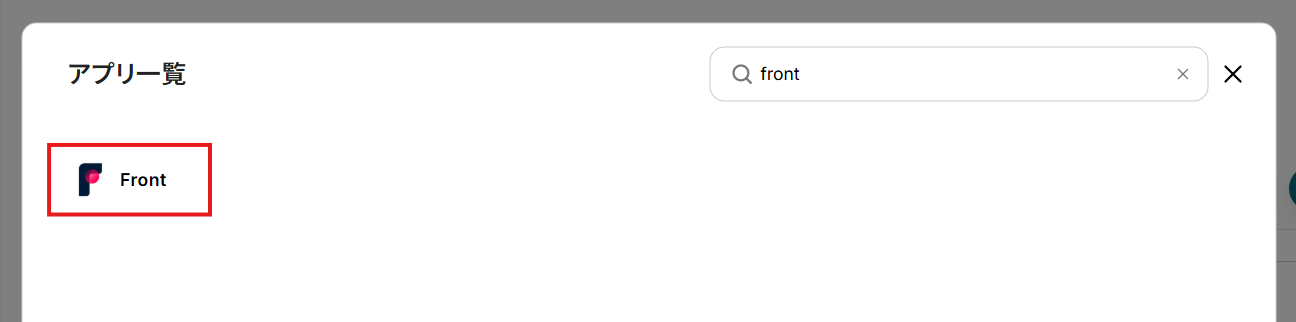
- Frontのサインイン画面が表示されます。
連携させるFrontアカウントでサインインしてください。
※ 既にサインイン済みのアカウントがある場合、この画面はスキップされます。
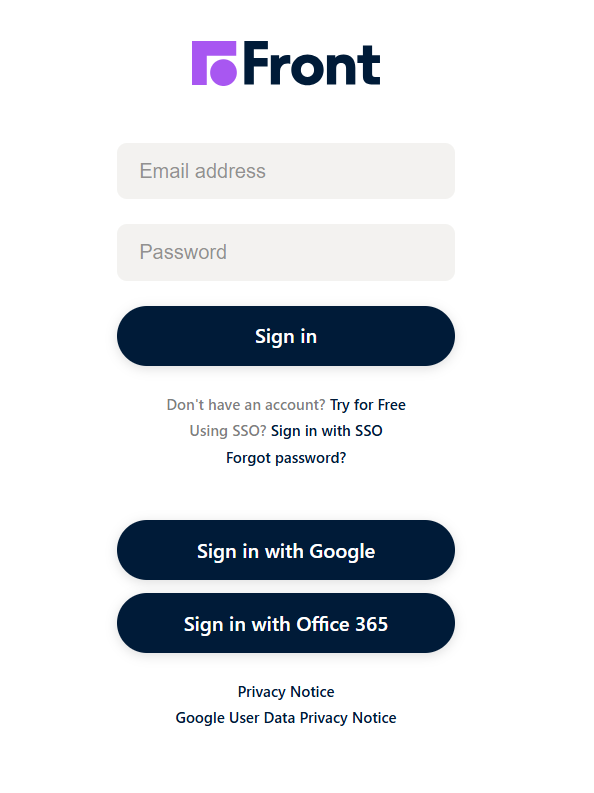
- YoomからFrontへのアクセス権限と連携するワークスペースを確認し、「Authorize」をクリック。

- 連携が完了し、マイアプリ画面に戻ります。
Frontも追加されていれば、このフローで使用するアプリのマイアプリ登録はおわりです!
ステップ2:テンプレートのコピー
Yoomのフローボットテンプレートから使用するテンプレートを選び、「このテンプレートを試す」をクリックすると、マイプロジェクトにコピーされます。
ここでは、冒頭でご紹介したテンプレートを使用するため、以下のバナーの「試してみる」をクリックしてください。
Discordでメッセージを受信したら、Frontにコンタクトを追加する
試してみる
■概要
Discordに寄せられる問い合わせやフィードバックを、手作業でFrontに登録していませんか?
コミュニティからの重要な連絡を見落としたり、転記作業に時間がかかったりするのは非効率的です。
このワークフローを活用すれば、DiscordとFrontをスムーズに連携させ、特定のチャンネルにメッセージが投稿された際に、自動でFrontにコンタクトを追加できます。
手作業による手間や入力ミスをなくし、顧客対応の迅速化を実現します。
■このテンプレートをおすすめする方
・Discordの情報をFrontに手入力しており、作業の効率化を考えている方
・DiscordとFrontを連携させ、顧客からの問い合わせ対応を迅速化したい方
・コミュニティからの重要なフィードバックやリード情報を漏れなく管理したい方
■注意事項
・Discord、FrontのそれぞれとYoomを連携してください。
・トリガーは5分、10分、15分、30分、60分の間隔で起動間隔を選択できます。
・プランによって最短の起動間隔が異なりますので、ご注意ください。
そうすると、Yoomのワークスペースにテンプレートがコピーされ、自動化フローの設定画面(フローボット)が開きます。
「OK」をクリックして、フローの設定に進みましょう。
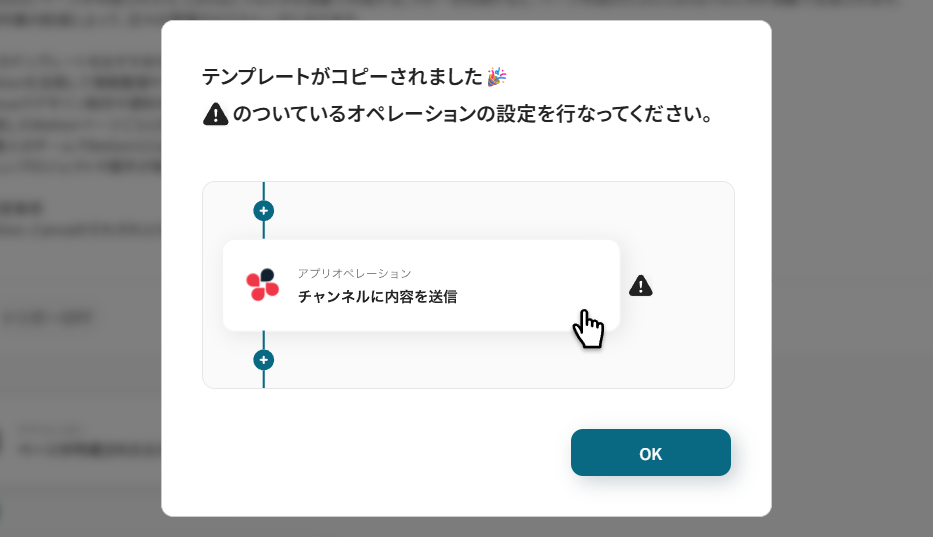
以降、コピーしたフローボットには、プロジェクト一覧の「マイプロジェクト」からアクセスできます。
ステップ3:Discordのトリガー設定
先ずは、フローの起点となるトリガーアクションを設定していきます。
- Discordの「チャンネルでメッセージが送信されたら」をクリック。
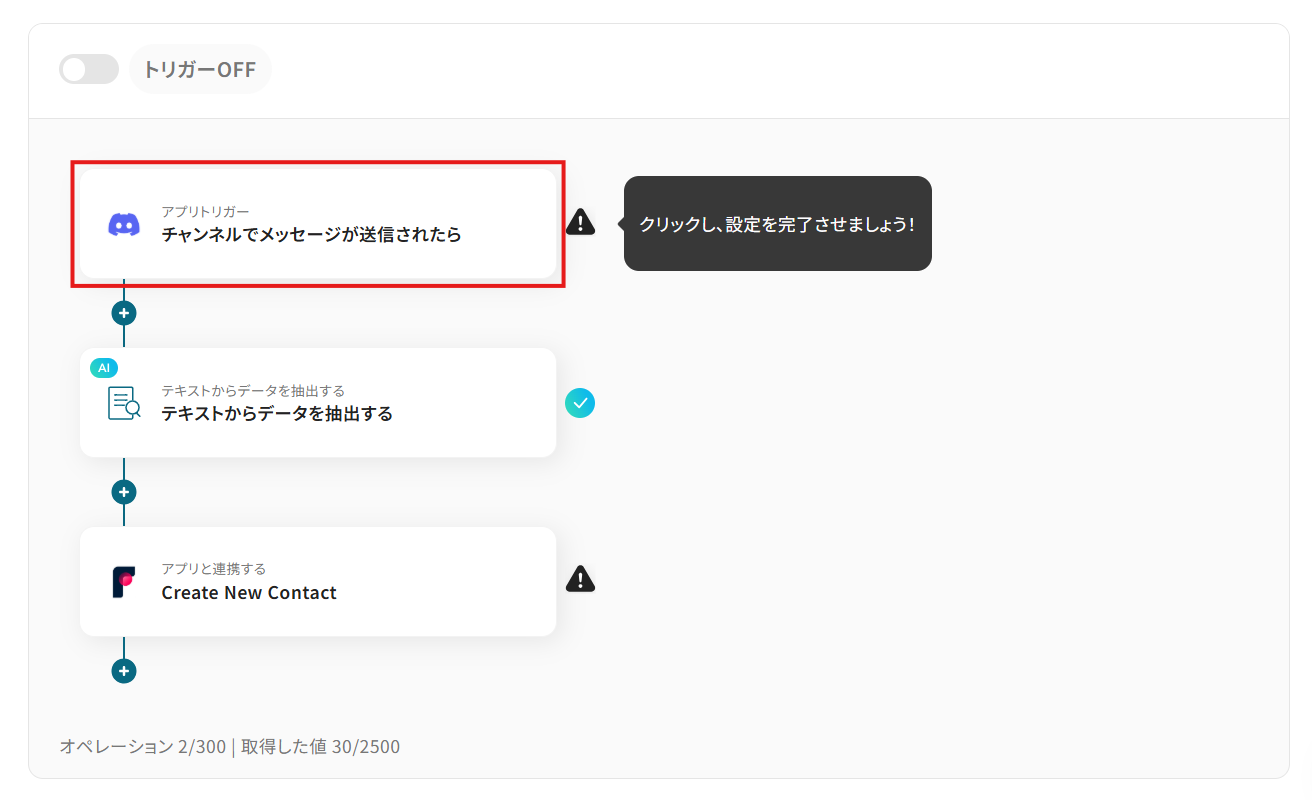
- 「タイトル」は任意の名称に変更できます。
アクションの内容が分かりやすいタイトルにするとよいでしょう。
- 連携アカウントにはマイアプリ登録で連携したアカウントが設定されています。
複数のアカウントと連携している場合には、このフローで用いるアカウントをプルダウンから選択してください。
- アクションを確認して、「次へ」をクリック。
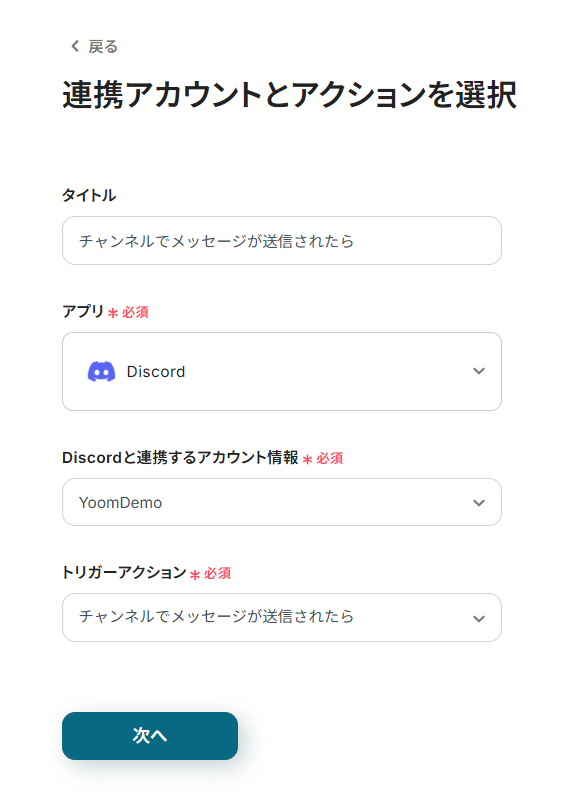
- 「トリガーの起動間隔」をプルダウンの「5分・10分・15分・30分・60分」から選択。
そのプランの最短の起動間隔にすることで、メッセージ受信時により早くコンタクト追加が行えるようになります。
※ ご利用プランによって、設定できるトリガーの最短間隔が異なるためご注意ください。
参考:トリガーの仕組みについて
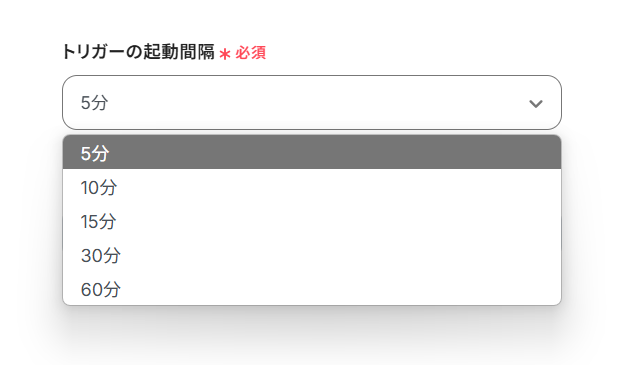
- 「サーバーID」にトリガーとなるメッセージを投稿するチャンネルのサーバーIDを設定。
サーバーIDはDiscordの対象サーバーのURL(/channels/サーバーID/チャンネルID)から取得できます。
- 同じように「チャンネルID」も設定してください。
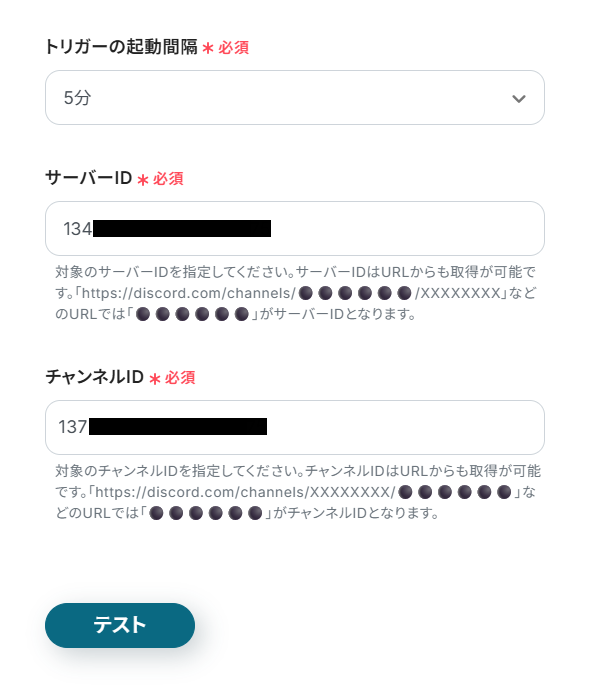
- 設定を終えたら、Discordの指定したチャンネルにコンタクト情報を含むテスト用メッセージを投稿してください。
※ テスト用メッセージの例
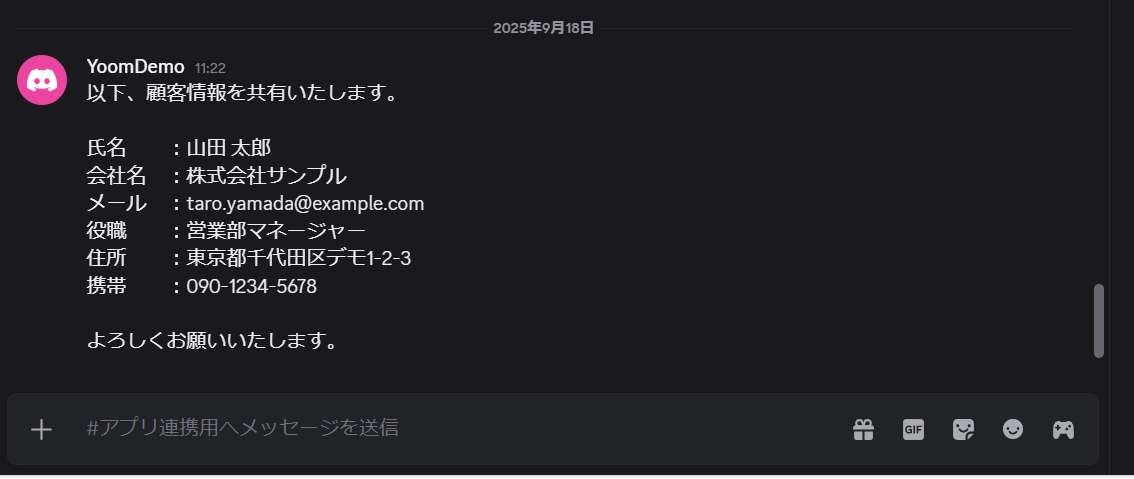
- Yoomに戻り、「テスト」をクリック。
- テストに成功すると、「取得した値」に最新メッセージの情報が追加されます。
これらの値は、以降のアクションで動的な値として使用できるようになります。
※取得した値とは?
トリガーやオペレーション設定時に、「テスト」を実行して取得した値のことを指します。
後続のオペレーション設定時の値として利用でき、フローボットを起動する度に変動した値となります。
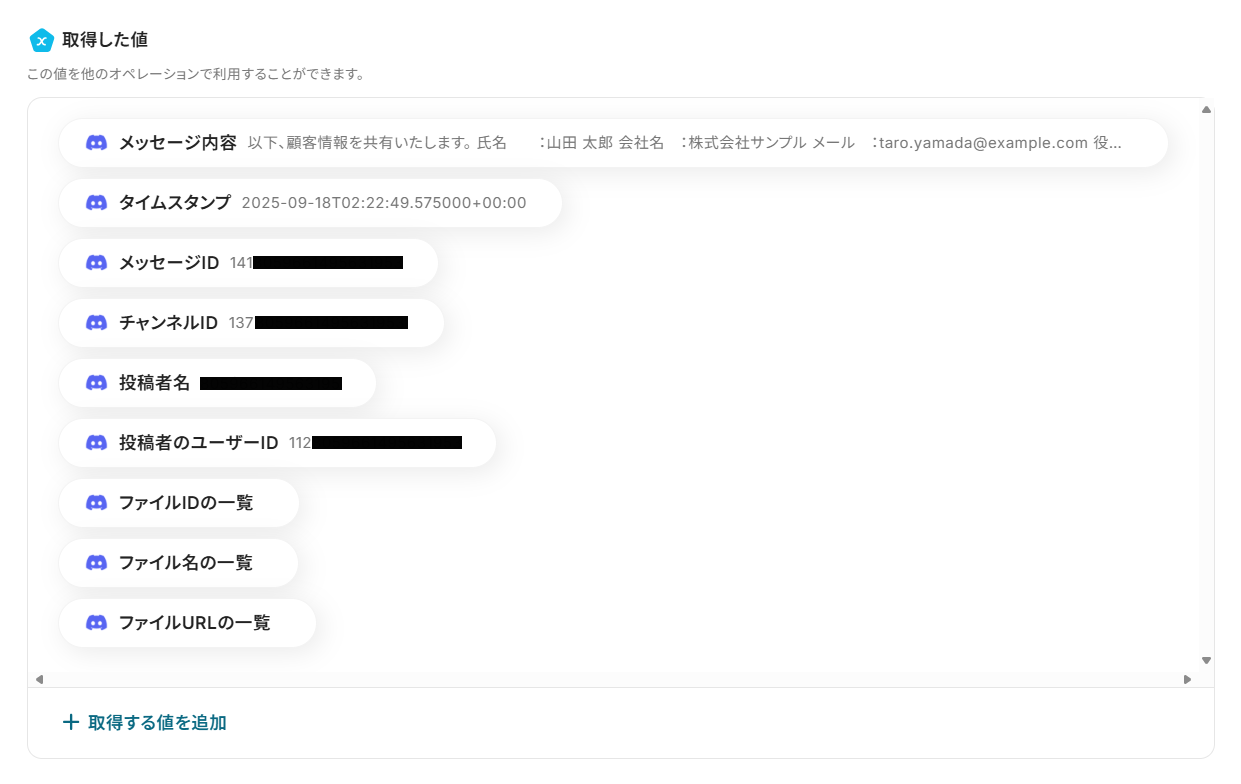
- テスト用に投稿したメッセージが取得できていることを確認し、ページ下部の「保存する」をクリック。
トリガーとなる投稿の設定が完了し、フロー画面に戻ります。
ステップ4:データ抽出の設定
取得したメッセージ情報から、コンタクト追加に使用するデータを抽出していきます。
- AIオペレーションの「テキストからデータを抽出する」をクリック。
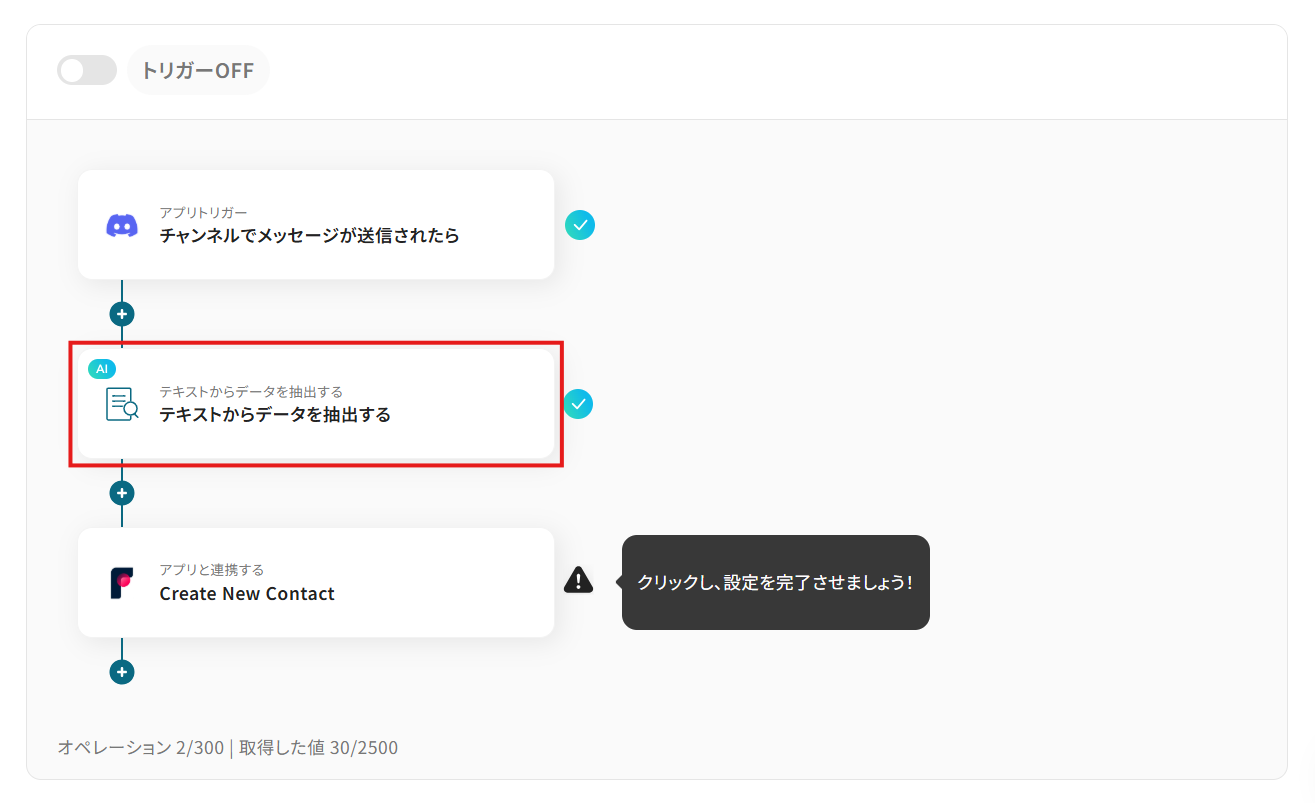
- 適宜「タイトル」を変更。
- 目的に応じて「変換タイプ」を選択。
データを抽出するテキストの文字数によって消費するタスク数が変わります。
長文テキストからデータを抽出する場合には「変更する」をクリックし、任意の変換タイプを選択してください。
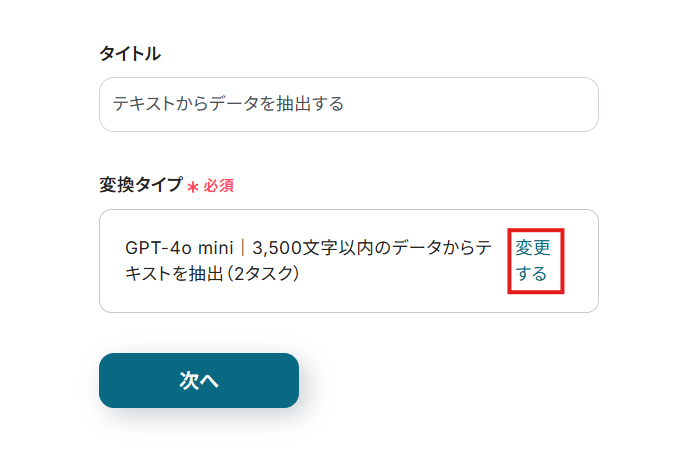
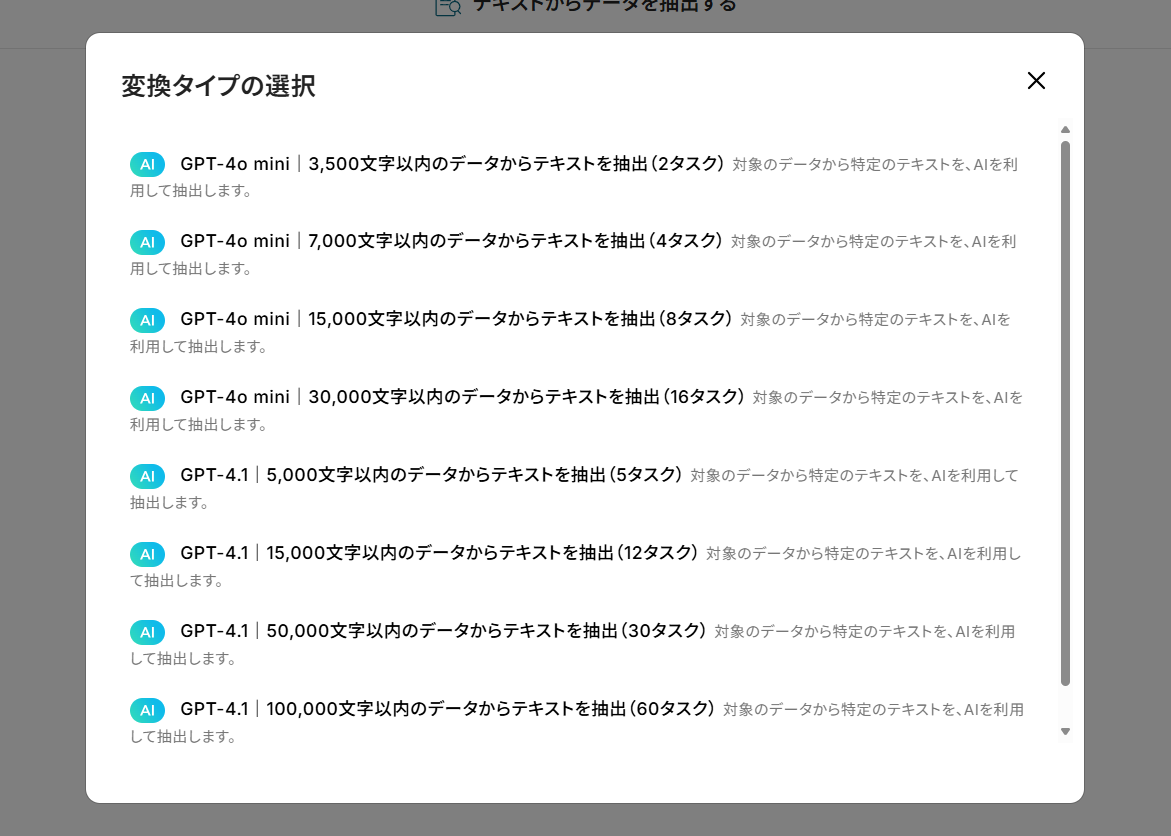
- 「次へ」をクリック。
- 「対象のテキスト」にはデフォルトで、Discordから取得したメッセージが設定されています。
消してしまった場合には、入力欄クリック時に表示されるトリガーアクションメニューから「メッセージ内容」を選択してください。
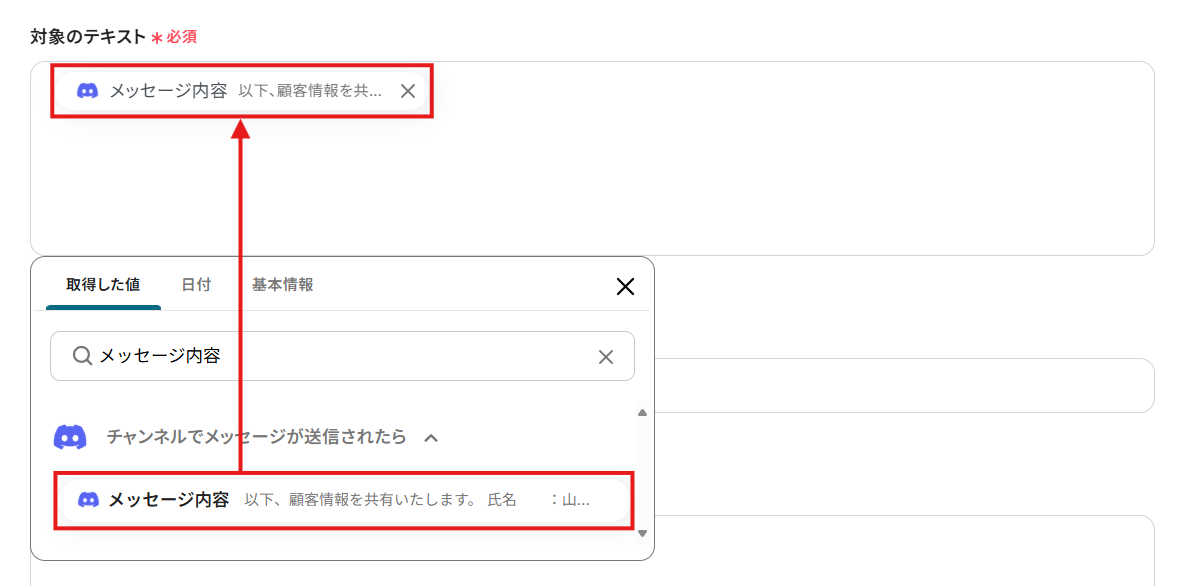
- 「抽出したい項目」に、コンタクト作成で使用する項目を設定。
Frontのコンタクト作成では、最低1つのHandles(メールアドレスや電話番号、SNSのアカウントIDなど、作成するコンタクトのユニークな情報)が必要です。
- 必要に応じて「指示内容」に抽出時の指示を設定。
- 設定を終えたら、「テスト」をクリック
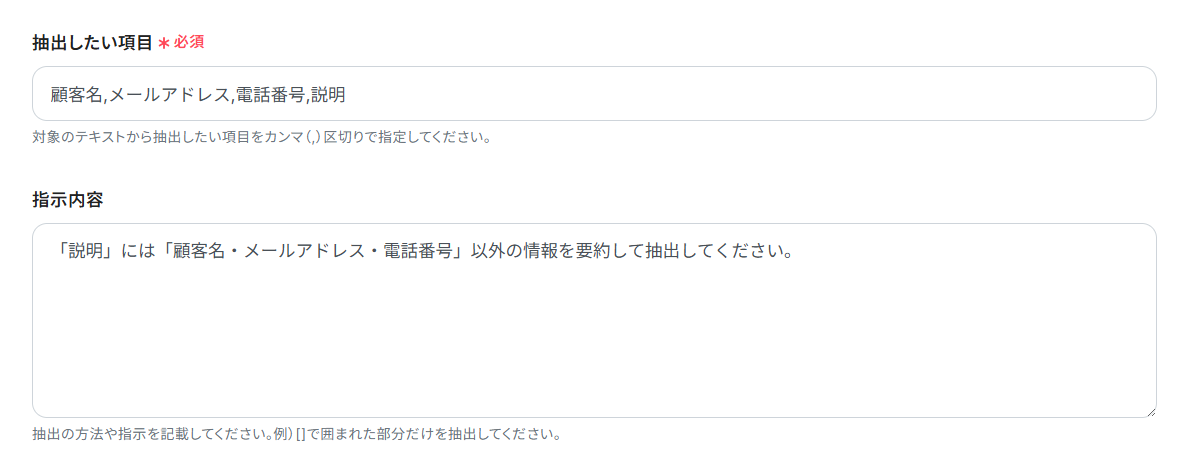
- テストに成功すると、「抽出したい項目」に設定した項目が対象のテキストから抽出され、「取得した値」に追加されます。
※ 期待する値が抽出されていない場合には、「抽出したい項目」の名称や「指示内容」を変更して再度お試しください。
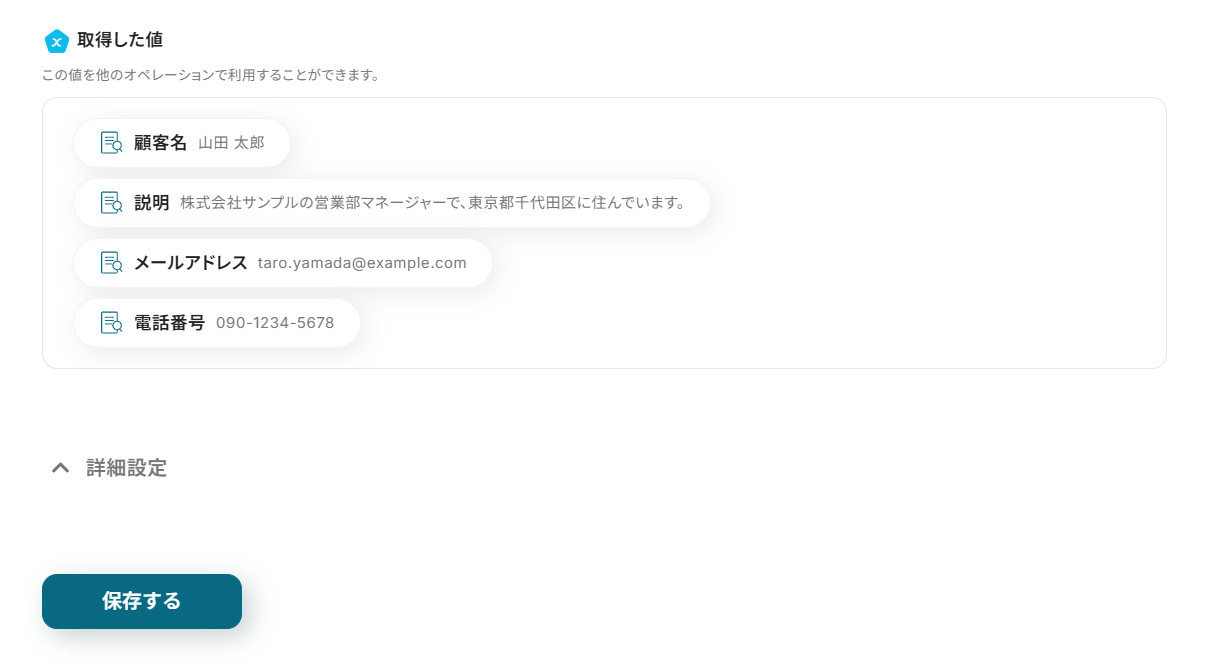
- ページ下部の「保存する」をクリック。
ステップ5:Frontでコンタクトの作成
それでは、抽出したデータを用いてFrontにコンタクトを作成しましょう。
- Frontの「Create New Contact」をクリック。
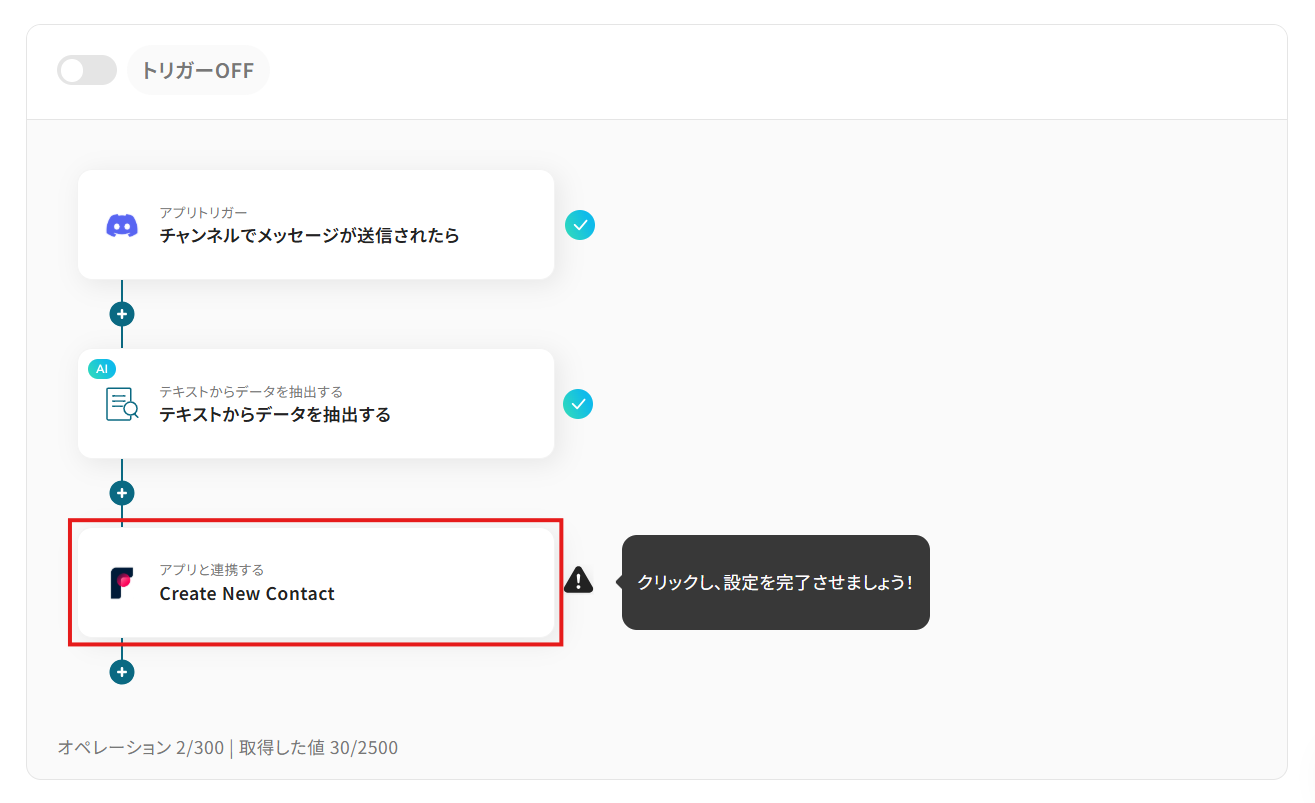
- 適宜「タイトル」を変更。
- 連携アカウントとアクションを確認し、「次へ」をクリック。
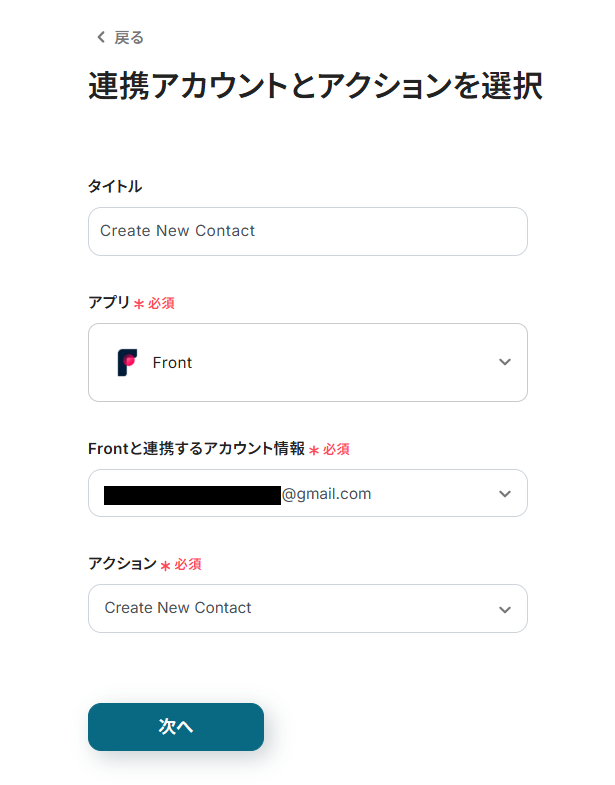
- 各項目に抽出したデータを設定していきましょう。
入力欄クリック時に表示されるデータ抽出アクションのメニューから、対応する項目を選択してください。
項目をクリックすると、入力欄に{{項目名 取得した値}}という形で追加されます。
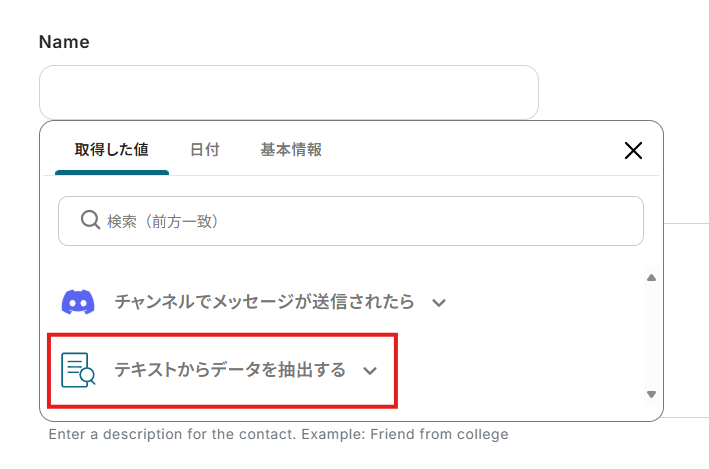
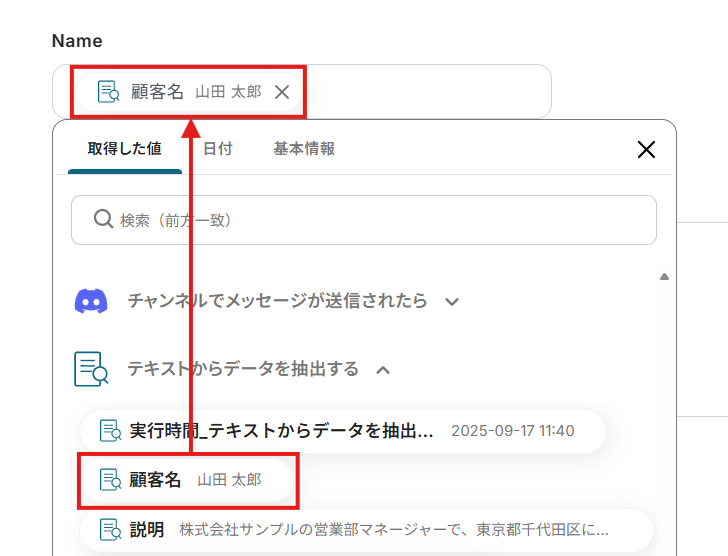
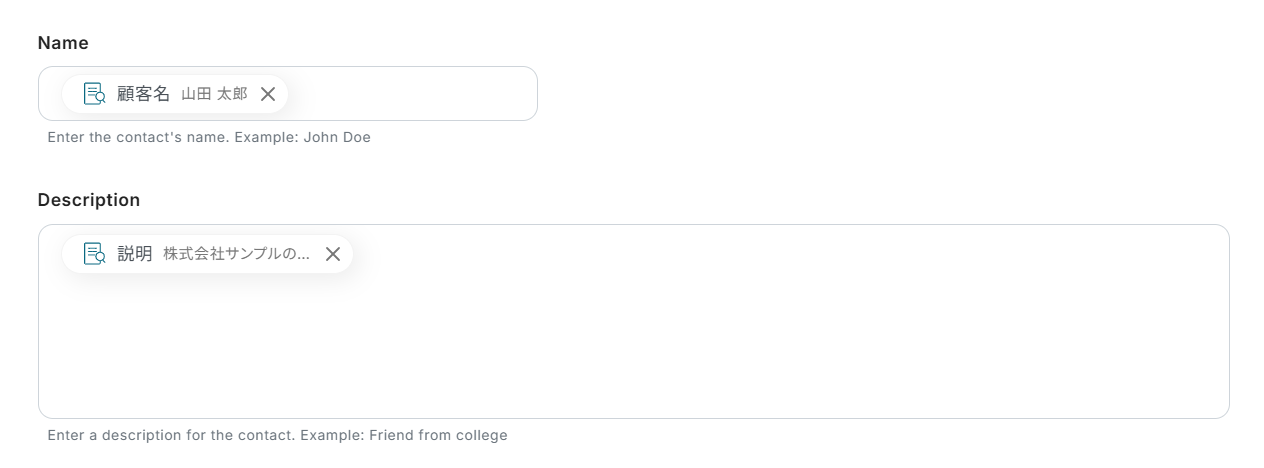
- プルダウンから選択する項目は、取得した値に左右されない固定値となります。
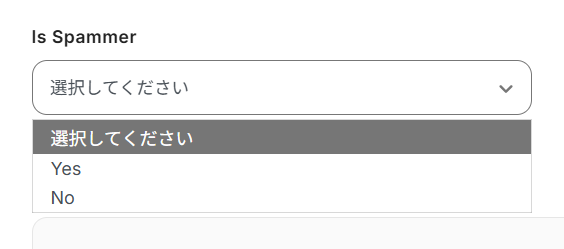
- Frontでカスタムフィールドを設定している場合は、「Custom Fields」に項目を追加できます。
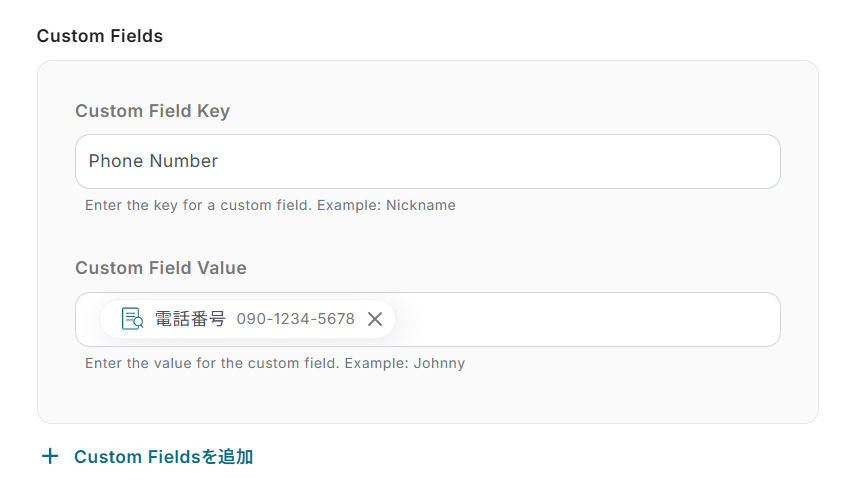
- 「Handles」は必須項目です。
メールアドレスや電話番号、SNSのアカウントIDなど、作成するコンタクトのユニークな情報を設定してください。
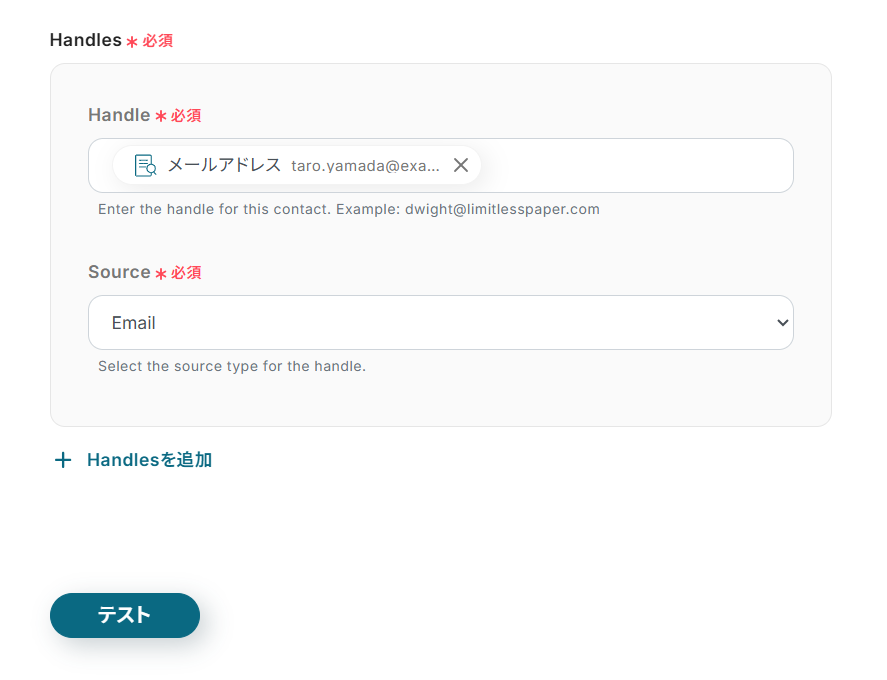
- 設定を終えたら、「テスト」をクリック。
Frontにコンタクトが作成されます。
- テストに成功したら、FrontのContactsを確認しましょう。
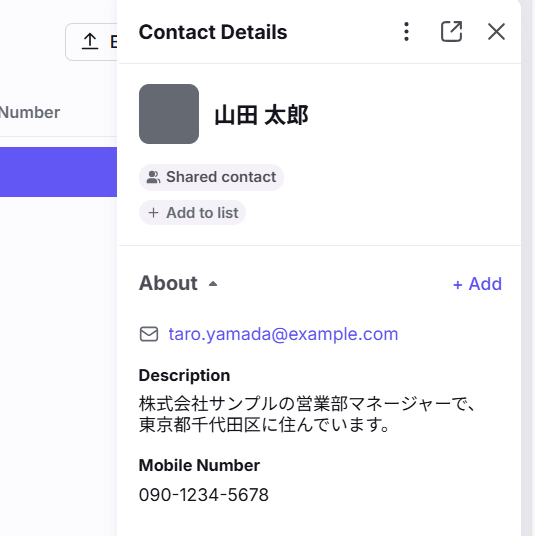
- 期待通りのコンタクトであることを確認し、ページ下部の「保存する」をクリック。
ステップ6:フロー稼働の準備
フロー画面に戻り、「全ての設定が完了しました!」と表示されていればフローの設定は完了です。早速フローを稼働させるのであれば、「トリガーをON」をクリックします。
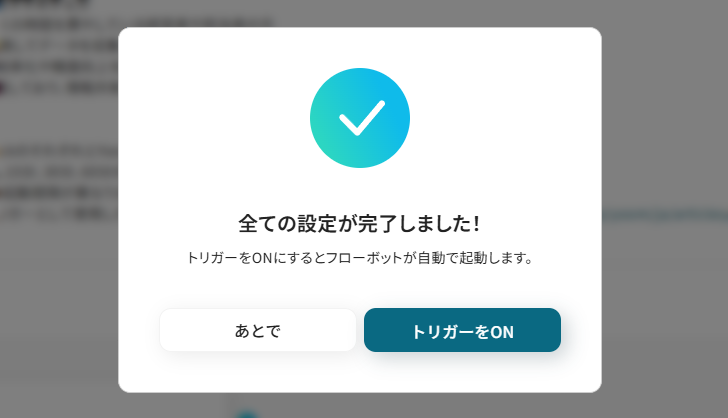
あとで稼働させる場合は、フロー画面のトリガースイッチをクリックしてください。
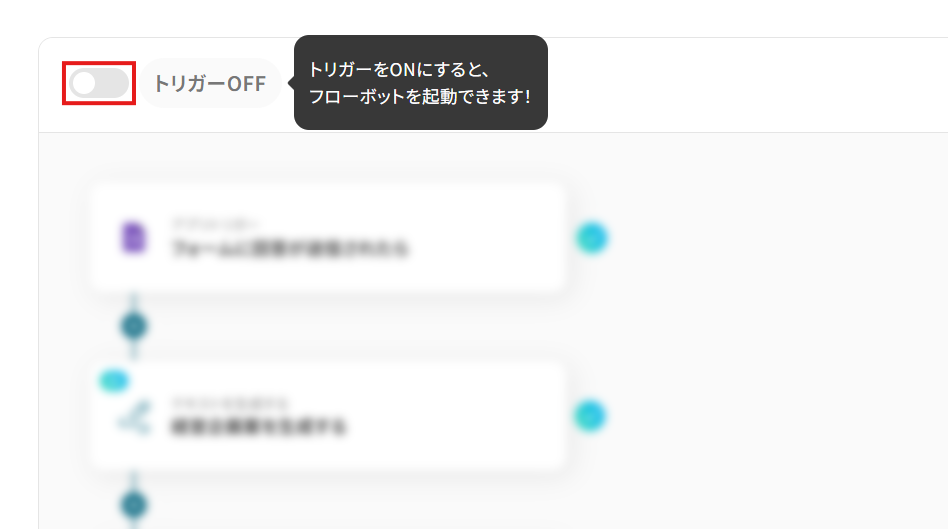
トリガーをONにしたら、実際に動作することを確認しましょう。
Discordの指定したチャンネルにメッセージを送信し、自動でFrontにコンタクトが追加されていれば成功です。
今回のフローボットをベースに、他にも様々な作業の自動化が実現できます!是非、Yoomの便利な機能をお試しください。
FrontのデータをDiscordに連携したい場合
今回はDiscordからFrontへデータを連携する方法をご紹介しましたが、反対にFrontからDiscordへのデータ連携を実施したい場合は、下記のテンプレートも併せてご利用ください。
顧客対応の状況をチームに共有するなど、さらに幅広い業務の自動化が可能です。
FrontでNew Conversation Messageを受信したら、Discordに通知する
いちいちFrontを開かずとも、新しい問い合わせメッセージを受信したことを関連チームに共有できれば手間が省けますよね。
この自動化では、Frontで新規メッセージを受信すると同時に、その内容を指定のDiscordチャンネルに通知するため、チーム全体での迅速な状況把握とスムーズな連携を実現できます。
FrontでNew Conversation Messageを受信したら、Discordに通知する
試してみる
■概要
顧客からの問い合わせ管理にFrontを利用しているものの、チーム内での情報共有や対応漏れに課題を感じていませんか?
特定の担当者への通知が遅れると、対応の遅延に繋がることもあります。
このワークフローを活用すれば、Frontで新しいメッセージを受信した際に、指定したDiscordチャンネルへ自動で通知できます。
FrontとDiscordを連携させることで、問い合わせの見落としを防ぎ、チーム全体で迅速な対応を実現します。
■このテンプレートをおすすめする方
・Frontで受信した問い合わせを、Discordを使ってチームに共有している方
・Frontからの通知の見落としを防ぎ、顧客対応を迅速化したいと考えている方
・手作業での情報共有に手間を感じ、コミュニケーションを効率化したい方
■注意事項
・Front、DiscordのそれぞれとYoomを連携してください。
・トリガーは5分、10分、15分、30分、60分の間隔で起動間隔を選択できます。
・プランによって最短の起動間隔が異なりますので、ご注意ください。
FrontでNew Conversation Messageを受信したら、要約しDiscordに通知する
Frontに届く顧客からの問い合わせが長文である場合、内容を把握するまでに時間がかかり、チームへの共有も煩雑になりがちです。
そんな時は、Frontで受信したメッセージをAIが自動で要約し、その結果をDiscordチャンネルに通知するフローをご利用ください。問い合わせの要点を素早く把握できるようになることで、対応の初動がスピードアップするでしょう。
FrontでNew Conversation Messageを受信したら、要約しDiscordに通知する
試してみる
■概要
Frontに届く顧客からの問い合わせやメッセージを都度確認し、内容を把握してチームに共有する作業は、件数が増えると大きな負担になりがちです。
このワークフローを活用すれば、Frontで新しいメッセージを受信した際に、AIが自動で内容を要約し、指定したDiscordチャンネルへ即座に通知することが可能です。
FrontとDiscord間の情報共有を効率化し、対応の迅速化を実現します。
■このテンプレートをおすすめする方
・Frontで受けた問い合わせ内容を、手作業でDiscordに共有しているカスタマーサポート担当者の方
・チーム内での情報共有を迅速化し、顧客対応の質を高めたいと考えているチームリーダーの方
・FrontとDiscordを連携させ、問い合わせ対応業務全体の効率化を図りたいと考えている方
■注意事項
・Front、DiscordのそれぞれとYoomを連携してください。
・トリガーは5分、10分、15分、30分、60分の間隔で起動間隔を選択できます。
・プランによって最短の起動間隔が異なりますので、ご注意ください。
DiscordやFrontを使ったその他の自動化例
今回ご紹介した連携以外でも、DiscordやFrontのAPIを活用してさまざまな業務を自動化することが可能です。
もし気になるものがあればぜひこちらもお試しになってみてください!
Discordを使った自動化例
メッセージが送信されたら、デザインツールにフォルダを自動作成したり、投稿内容をもとにメール送信したりします。
また、CRMツールに新規コンタクトが登録されたら通知したり、オンライン会議の終了後にレコーディングURLを通知したりといった連携も可能です。
これにより、チーム内の情報共有を効率化し、手動でのデータ入力やタスク管理の手間を削減します。
Discordのチャンネルでメッセージが送信されたら、Gmailでメールを送付する
試してみる
Discordのチャンネルでメッセージが送信されたら、Gmailにメールを送付するフローです。
Discordでメッセージが送信されたら、Canvaにフォルダを作成する
試してみる
■概要
「Discordでメッセージが送信されたら、Canvaにフォルダを作成する」フローは、コミュニケーションとデザイン管理をスムーズに連携させる業務ワークフローです。
Discordでの重要なメッセージ発信をトリガーに、Canva上に自動的にフォルダが作成されるため、プロジェクトの整理や資料の共有が効率的に行えます。
■このテンプレートをおすすめする方
・Discordを日常的に活用しており、メッセージ管理に手間を感じているチームリーダーの方
・Canvaを使用してデザインプロジェクトを管理しているが、フォルダ作成に時間がかかっているクリエイターの方
・コミュニケーションツールとデザインツールを連携させて業務効率化を図りたいと考えている企業の運営者の方
・チームメンバー間での情報共有を自動化し、作業の一貫性を保ちたいプロジェクトマネージャーの方
■注意事項
・Canva、DiscordのそれぞれとYoomを連携してください。
・トリガーは5分、10分、15分、30分、60分の間隔で起動間隔を選択できます。
・プランによって最短の起動間隔が異なりますので、ご注意ください。
HubSpotに新規コンタクトが登録されたらDiscordに通知
試してみる
HubSpotに新規コンタクトが登録されたことを検知して、Discordに通知を行います。
Zoomでミーティングが終了したら、DiscordにレコーディングURLを通知
試してみる
Zoomでミーティングが終了したら、Discordの任意の送付先にミーティングのレコーディングURLを通知するフローです。
Notionに新しいレコードが投稿されたら、Discordにその内容を通知する
試してみる
■概要
Notionのデータベースを更新した際、その内容を都度Discordにコピー&ペーストしてチームに共有する作業に手間を感じていませんか?
手作業での情報共有は、通知漏れや内容の誤りといったミスにも繋がりかねません。
このワークフローを活用すれば、Notionのデータベースに新しいページが作成・更新されると、その内容が自動でDiscordに通知されるため、情報共有の円滑化と作業負担の軽減を実現できます。
■このテンプレートをおすすめする方
・Notionでの情報更新を、Discordを利用してチームに共有している方
・手作業での通知によるタイムラグや、共有漏れなどの課題を感じている方
・複数のSaaSを連携させ、情報共有のフローを効率化したいと考えている方
■注意事項
・Notion、DiscordのそれぞれとYoomを連携してください。
・トリガーは5分、10分、15分、30分、60分の間隔で起動間隔を選択できます。
・プランによって最短の起動間隔が異なりますので、ご注意ください。
・分岐はミニプラン以上のプランでご利用いただける機能(オペレーション)となっております。フリープランの場合は設定しているフローボットのオペレーションはエラーとなりますので、ご注意ください。
・ミニプランなどの有料プランは、2週間の無料トライアルを行うことが可能です。無料トライアル中には制限対象のアプリや機能(オペレーション)を使用することができます。
Frontを使った自動化例
受信したメッセージをトリガーに、その内容をデータベースへ追加したり、特定の内容であればタスク管理ツールにタスクを自動作成します。
また、チャットツールの投稿内容や、フォームの回答内容から、Frontに新規コンタクトを自動作成できます。
手動での転記作業をなくし、対応漏れやミスを防ぎながら、迅速な顧客サポートを実現します。
FrontでNew Conversation MessageされたらGoogle スプレッドシートに追加する
試してみる
■概要
「FrontでNew Conversation MessageされたらGoogle スプレッドシートに追加する」ワークフローは、Frontで受信した新しいメッセージを自動的にGoogle スプレッドシートに記録する業務ワークフローです。
カスタマーサポートや営業チームでは、Frontを使って日々多くのメッセージをやり取りしています。しかし、手動でこれらのメッセージをGoogle スプレッドシートに転記するのは手間がかかり、情報の整理が追いつかないこともあります。
このワークフローを導入することで、Frontで新しいメッセージが届いた際に自動でGoogle スプレッドシートに追加され、業務の効率化とデータ管理の向上が見込めます。
■このテンプレートをおすすめする方
・Frontを利用して多数のメッセージを管理しているカスタマーサポート担当者の方
・メッセージデータをGoogle スプレッドシートで一元管理したい営業チームの方
・手動でのデータ入力に時間を取られている業務担当者の方
・FrontとGoogle スプレッドシートを連携させて業務フローを自動化したいと考えている方
・データの整合性を保ちながら効率的に情報を管理したい企業の運営者の方
■注意事項
・Front、Google スプレッドシートのそれぞれとYoomを連携してください。
・トリガーは5分、10分、15分、30分、60分の間隔で起動間隔を選択できます。
・プランによって最短の起動間隔が異なりますので、ご注意ください。
Frontで特定内容のNew Conversation Messageを受信したら、Asanaにタスクを追加する
試してみる
■概要
顧客からの問い合わせ管理でFrontを利用し、タスク管理をAsanaで行っている場合、手作業での情報転記に手間を感じていませんか?
問い合わせ内容を都度コピーしてAsanaにタスクとして登録する作業は、時間がかかるだけでなく、転記ミスや対応漏れの原因にもなり得ます。
このワークフローを活用すれば、FrontとAsanaを連携させ、特定のメッセージを受信した際に自動でAsanaへタスクを追加する仕組みを構築できます。
■このテンプレートをおすすめする方
・Frontで受信した問い合わせを、手作業でAsanaのタスクに登録している方
・Front asana間の情報連携におけるミスや対応漏れを防ぎ、業務品質を高めたい方
・問い合わせ対応からタスク化までの一連の流れを自動化し、効率化したいと考えている方
■注意事項
・Front、AsanaのそれぞれとYoomを連携してください。
・トリガーは5分、10分、15分、30分、60分の間隔で起動間隔を選択できます。
・プランによって最短の起動間隔が異なりますので、ご注意ください。
・分岐はミニプラン以上のプランでご利用いただける機能(オペレーション)となっております。フリープランの場合は設定しているフローボットのオペレーションはエラーとなりますので、ご注意ください。
・ミニプランなどの有料プランは、2週間の無料トライアルを行うことが可能です。無料トライアル中には制限対象のアプリや機能(オペレーション)を使用することができます。
Googleフォームの回答内容をもとにFrontにContactを作成する
試してみる
■概要
「Googleフォームの回答内容をもとにFrontにContactを作成する」ワークフローを利用すると、Googleフォームの回答内容が自動でFrontに反映されます。
手軽にコンタクトを作成できるため、作業効率が向上します。
■このテンプレートをおすすめする方
・Googleフォームを利用してフィードバックやアンケートを収集している方
・Googleフォームの回答を素早く整理し、次のアクションにつなげたい方
・複数のチームメンバーと情報を共有し、効率よく作業を進めたい方
・Frontを利用して顧客管理やコンタクト管理を行っている方
・Googleフォームの回答を手動でFrontに転記する手間を省きたい方
・迅速に顧客情報を最新の状態に保ち、スピーディに対応したいと考えている方
■注意事項
・GoogleフォームとFrontのそれぞれとYoomを連携してください。
・トリガーは5分、10分、15分、30分、60分の間隔で起動間隔を選択できます。
・プランによって最短の起動間隔が異なりますので、ご注意ください。
・Googleフォームをトリガーとして使用した際の回答内容を取得する方法は下記を参照ください。
https://intercom.help/yoom/ja/articles/6807133
Jotformの内容をもとにFrontにContactを作成する
試してみる
■概要
「Jotformの内容をもとにFrontにContactを作成する」ワークフローは、データ管理を簡素化します。
Jotformの情報が自動でFrontに追加されるため、手動の手間が減少し、チームの作業効率がアップします。
■このテンプレートをおすすめする方
・Jotformを使って顧客情報を集めている方
・Jotformのフォームで収集した情報を迅速に一元管理したい方
・Frontを利用して顧客とのやり取りをスムーズにしたい方
・複数のツールを活用して業務の効率化を図りたい方
・コンタクト情報の更新や管理に時間をかけたくない方
・正確な顧客情報の把握と即座に活用できる環境を求めている方
■注意事項
・JotformとFrontのそれぞれとYoomを連携してください。
・JotformのWebhook設定方法は下記をご参照ください。
https://intercom.help/yoom/ja/articles/8105581
Slackの投稿内容からFrontにCreate New Contactを作成する
試してみる
■概要
Slackで共有される顧客情報や問い合わせを、都度Frontに手動で登録する作業は手間がかかるだけでなく、転記ミスや対応漏れの原因にもなり得ます。
このワークフローを活用することで、Slackの特定チャンネルへの投稿をトリガーにAIが投稿内容から必要な情報を自動で抽出し、Frontに新しい連絡先を作成します。
これにより顧客情報の管理を効率化し、対応の迅速化を実現します
■このテンプレートをおすすめする方
・SlackとFrontを利用し、顧客からの問い合わせ対応を行っている担当者の方
・手作業での顧客情報登録による入力ミスや対応漏れを防止したい方
・定型的なデータ入力作業を自動化し、コア業務に集中したいと考えている方
■注意事項
・Slack、FrontのそれぞれとYoomを連携してください。
・トリガーは5分、10分、15分、30分、60分の間隔で起動間隔を選択できます。
・プランによって最短の起動間隔が異なりますので、ご注意ください。
まとめ
DiscordとFrontの連携を自動化することで、DiscordのメッセージをFrontに転記する作業の手間をまるごと削減し、ヒューマンエラーを未然に防ぐことができます。
これにより、コミュニティからの重要なフィードバックや問い合わせを見落とすことなく、迅速かつ正確に顧客対応チームへ連携できる体制を整えられるでしょう!
今回ご紹介したような自動化は、ノーコードツール「Yoom」を活用することで、プログラミングの知識がない方でも直感的な操作で簡単に構築できます。
もし自動化に少しでも興味を持っていただけたなら、こちらから無料登録してYoomによる業務効率化を体験してみてください!
よくあるご質問
Q:投稿者のDiscord名もFrontに登録できますか?
A:はい、できます。
データ抽出アクションで抽出したデータだけでなく、トリガーアクション(Discord)で取得した「投稿者名」などもFrontに連携することが可能です。
これによって、問い合わせの投稿者をコンタクトとして追加する運用も実現できます。
Q:既存の連絡先にメッセージを送信できますか?
A:はい、できます。
Frontのアクション「Send New Message」や「Send Reply」をご活用ください。
Conversation IdやChannel Idを指定したメッセージを送信できます。
Q:連携が失敗した場合はどうなりますか?
A:作成したフローボットでエラーが発生した場合、Yoomアカウントを登録したメールアドレス宛てに通知が送信されます。通知に記載されているURLからエラー内容を確認し、フローの停止や再実行といった対応を行ってください。
また、フローの修正を行う際にはYoomのヘルプセンターでエラー内容の検索をかけてみることをおすすめします。
参考:エラー時の対応方法について
ヘルプページで解決しない場合は、サポート窓口を利用することもできます。